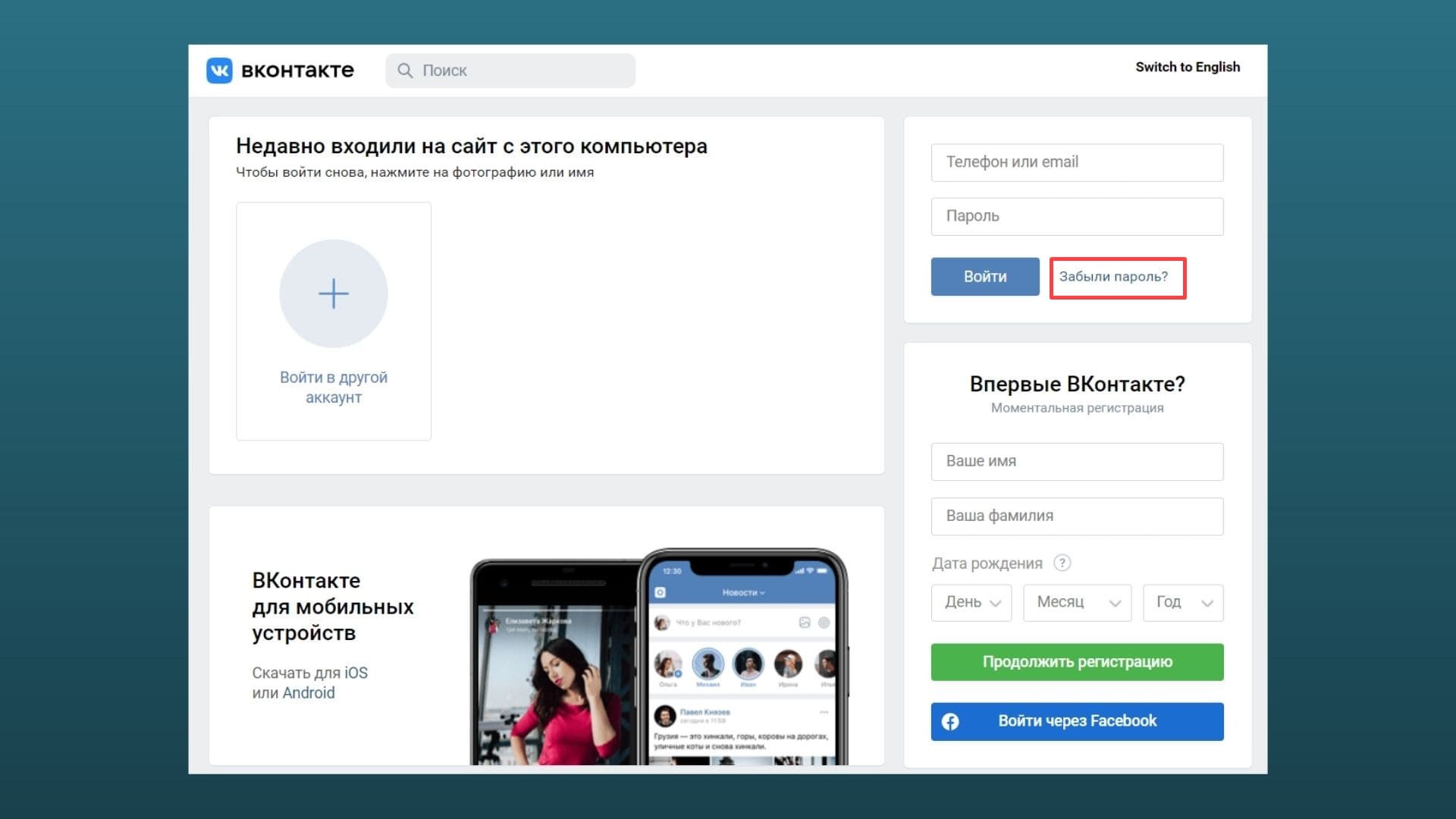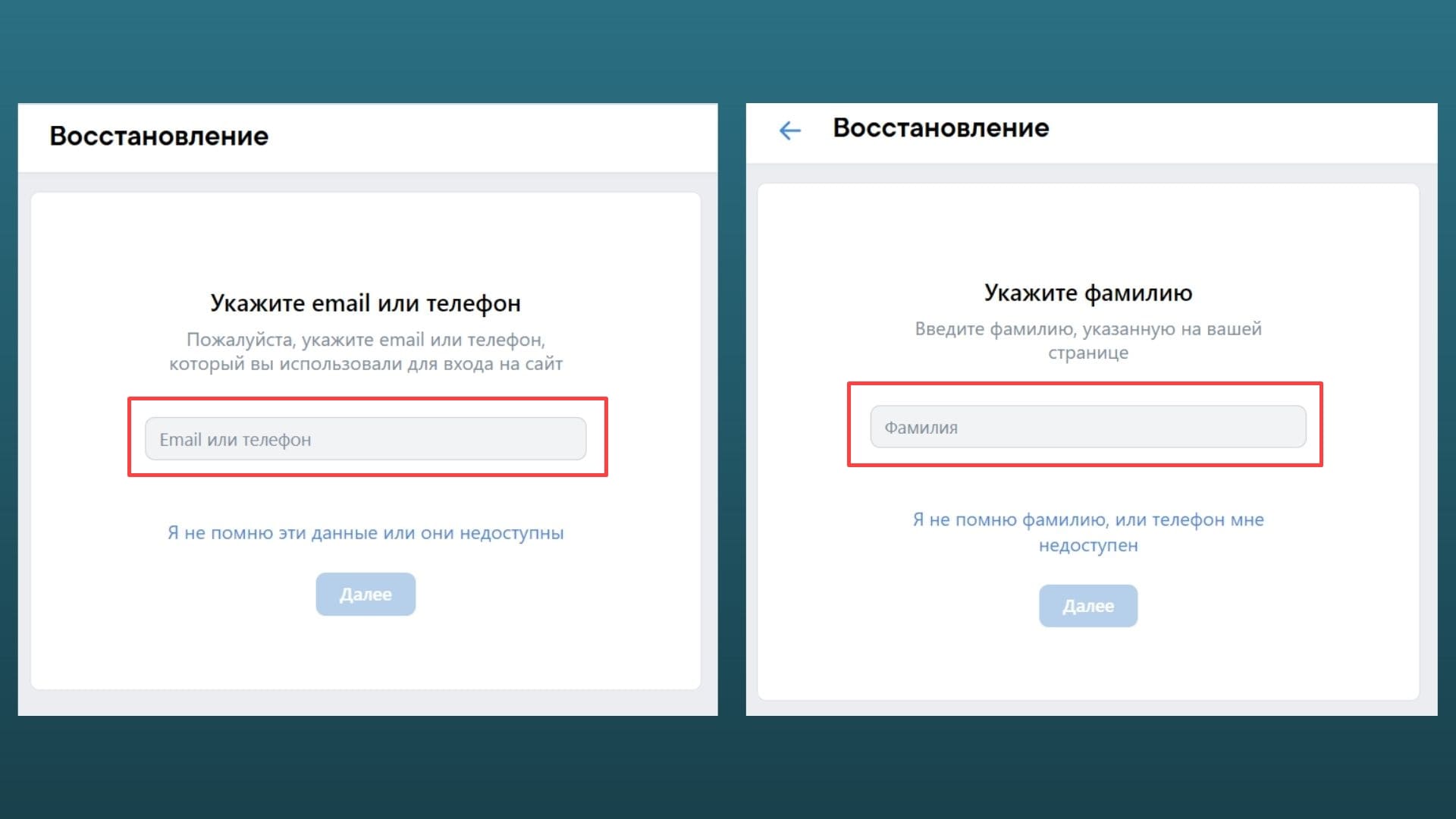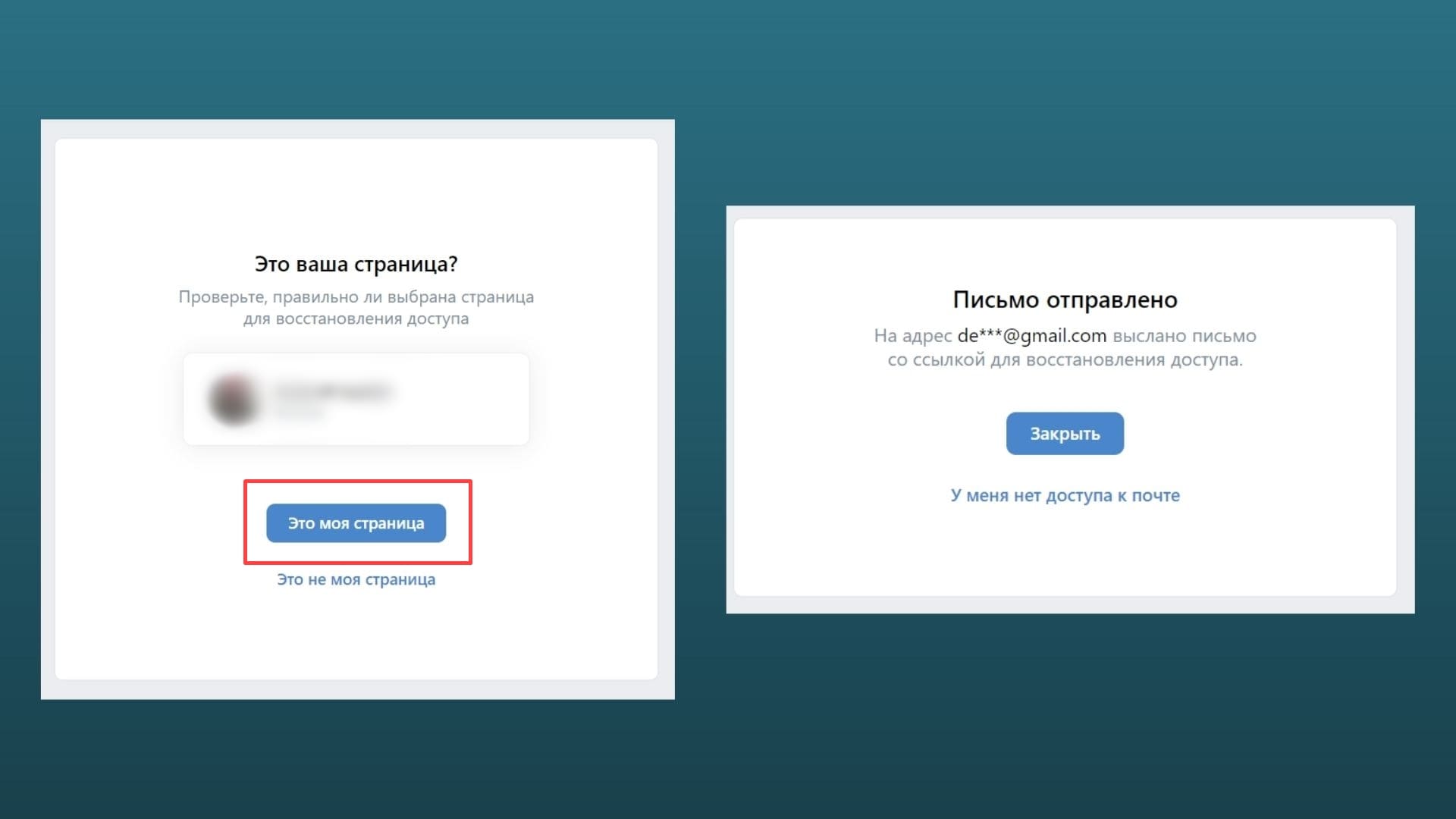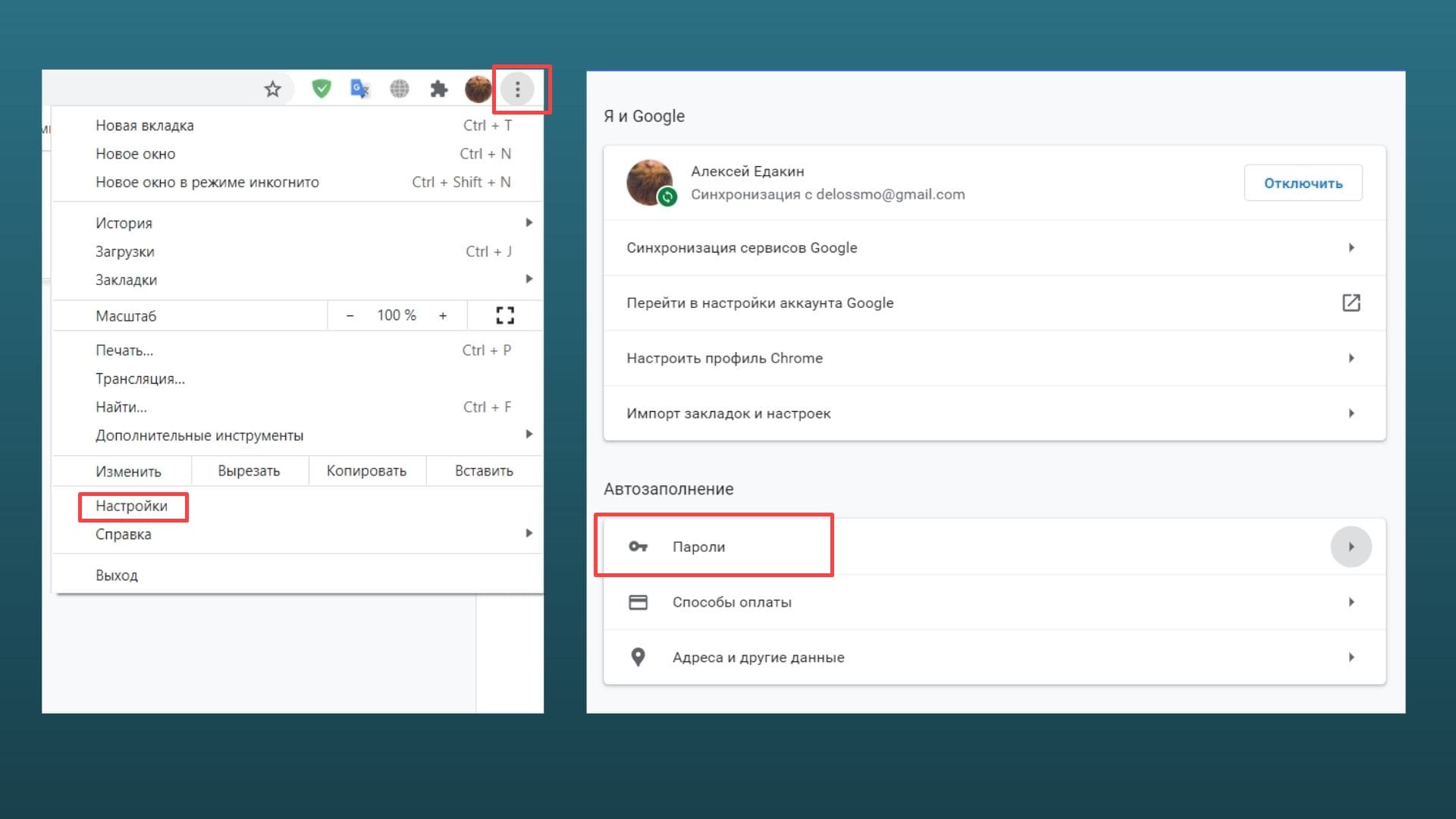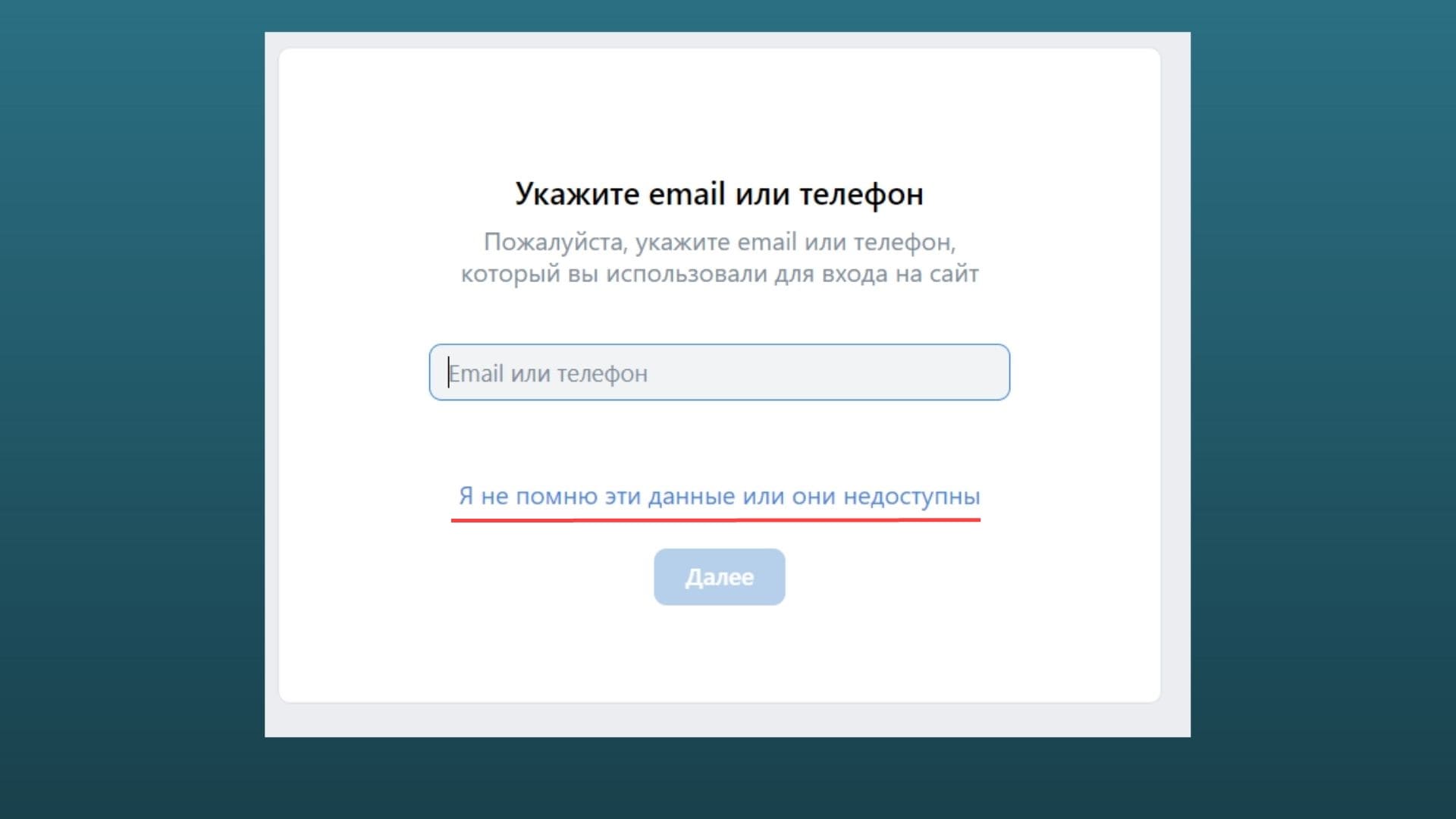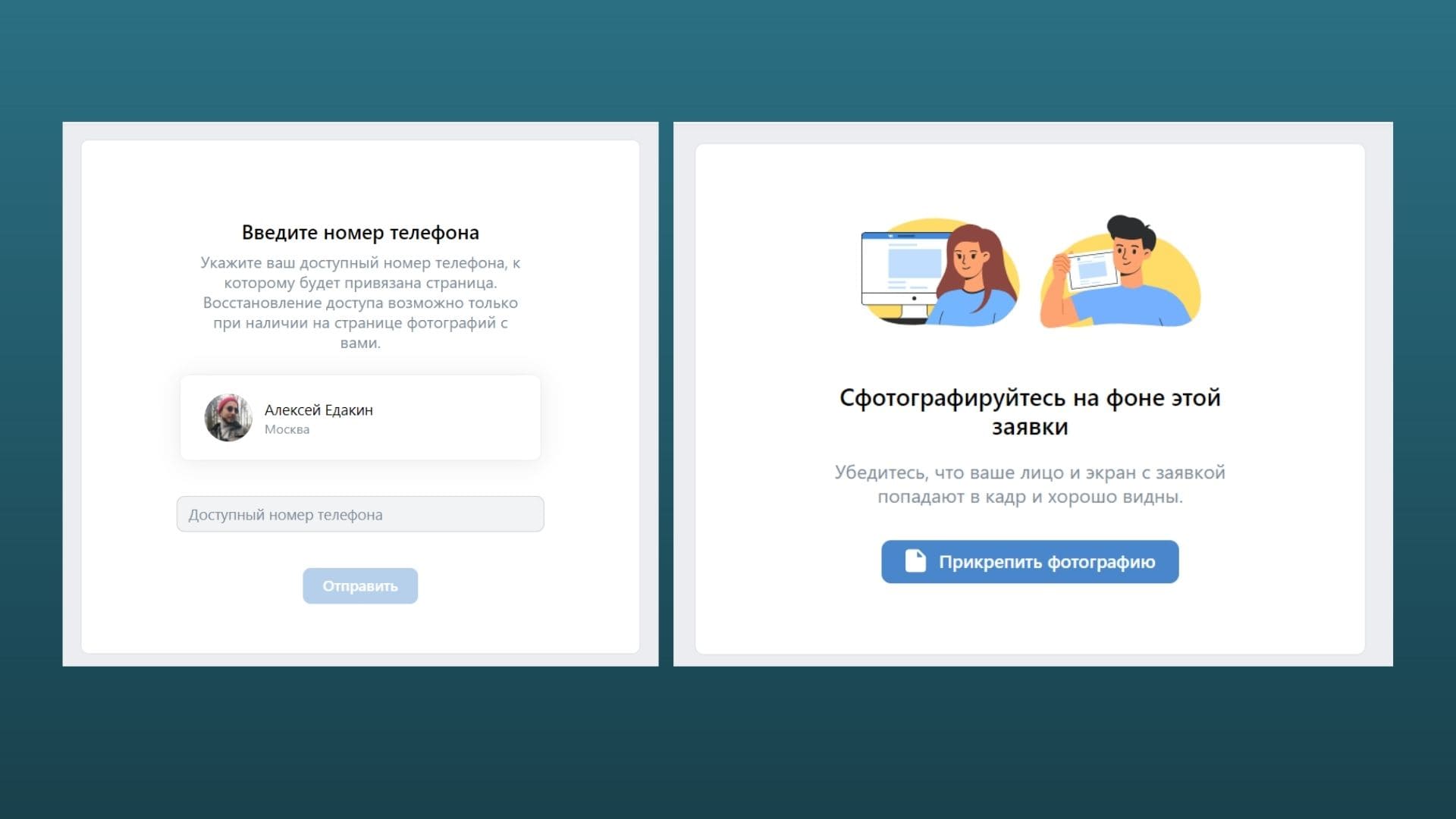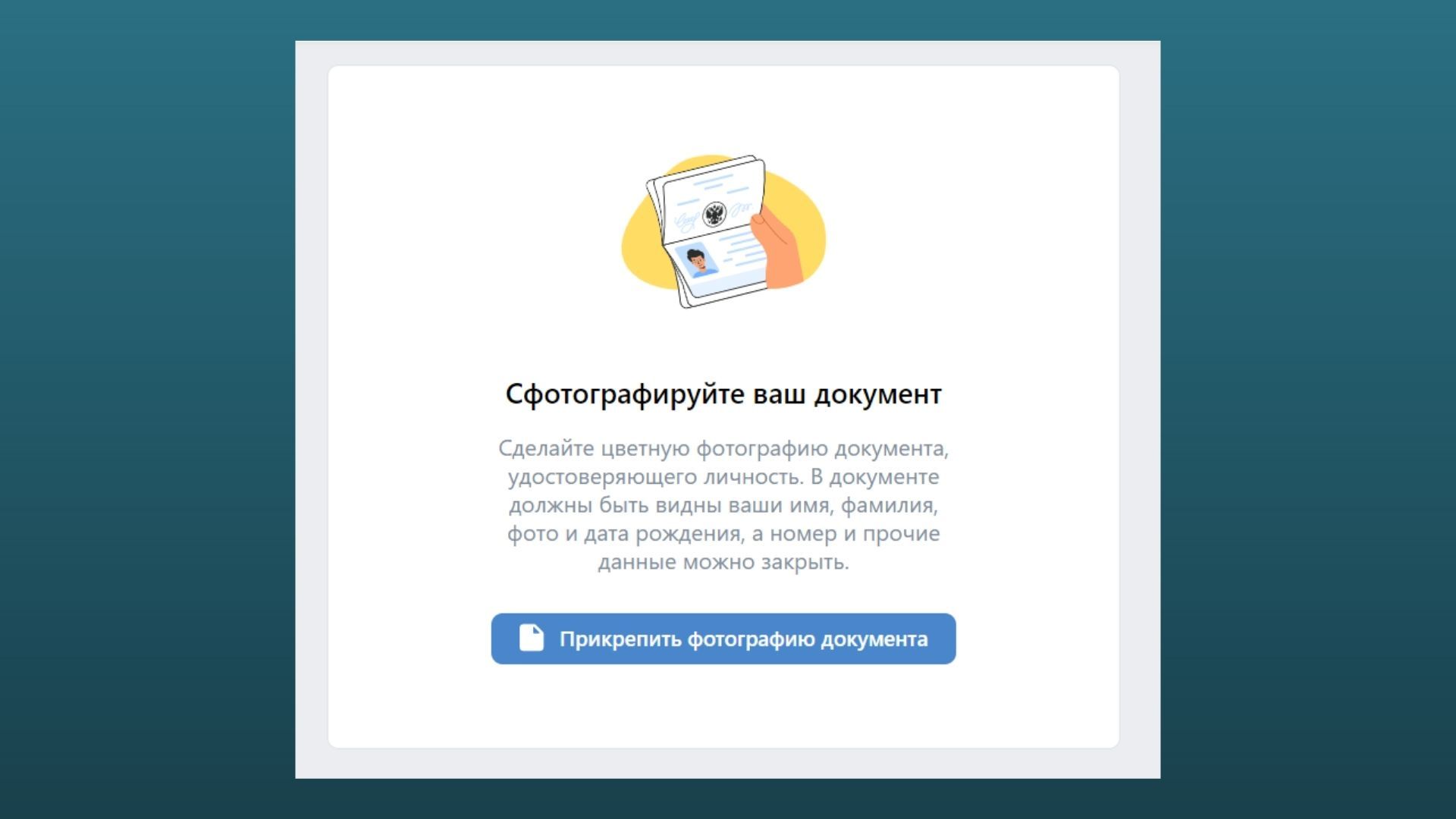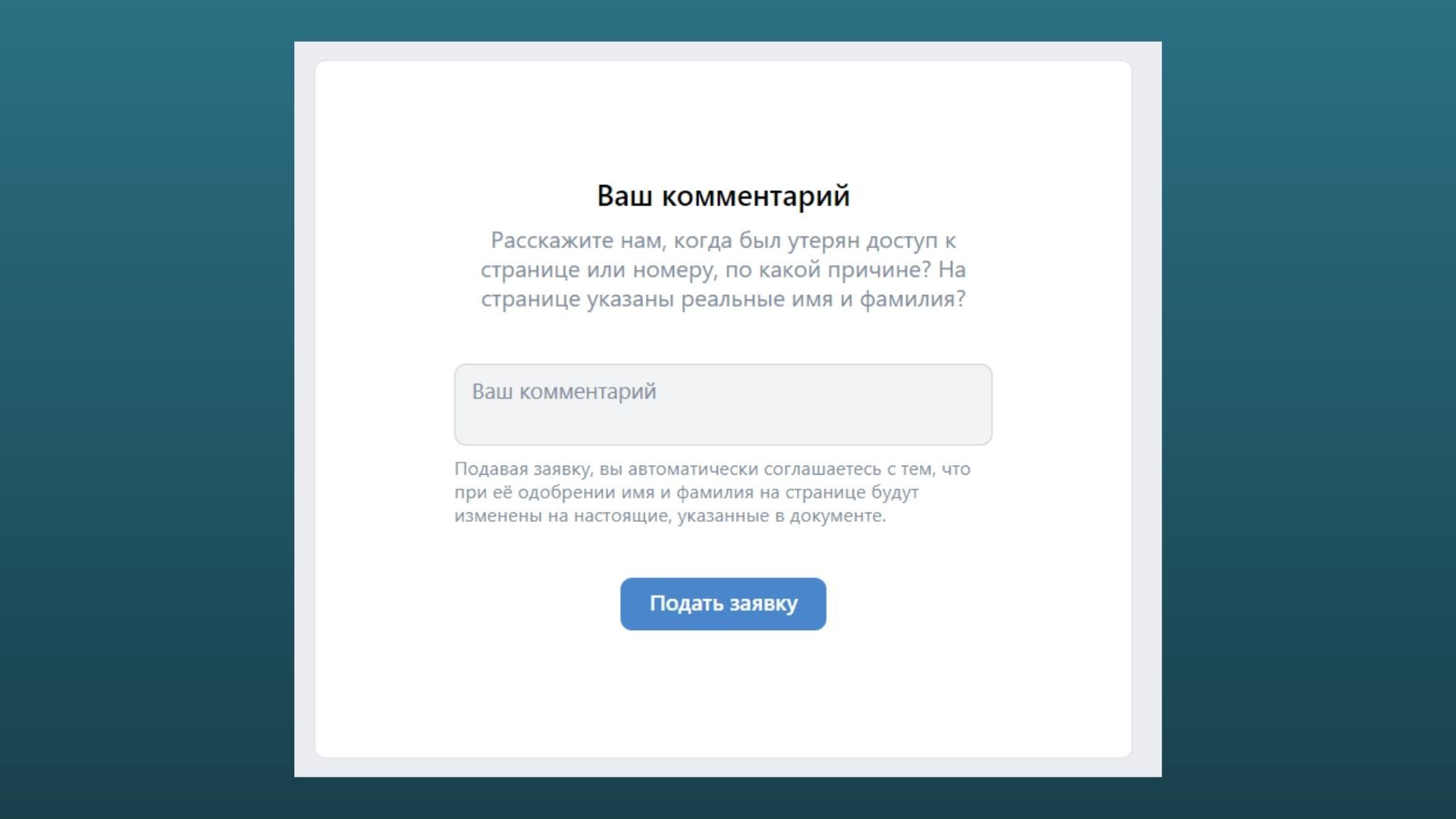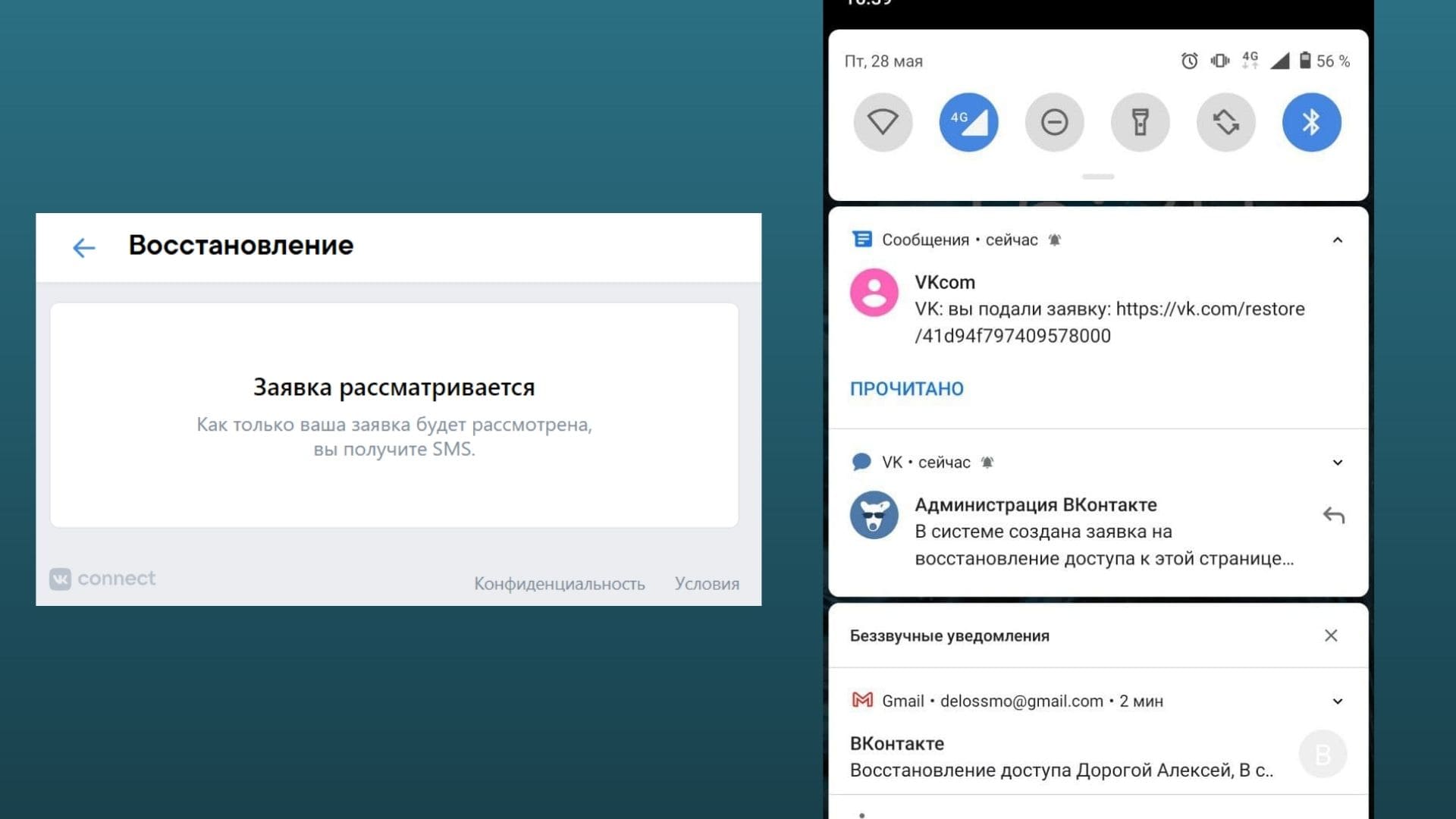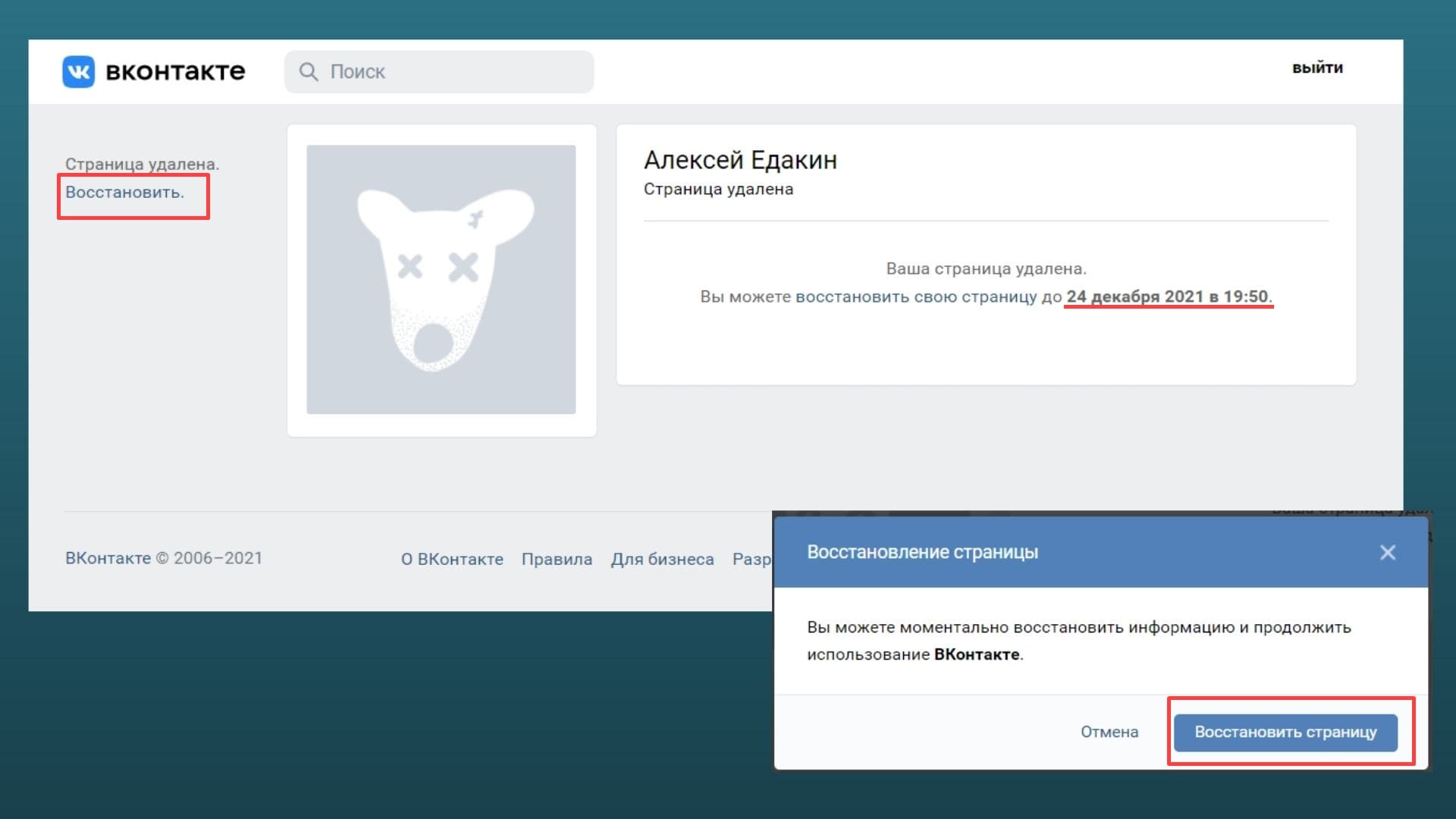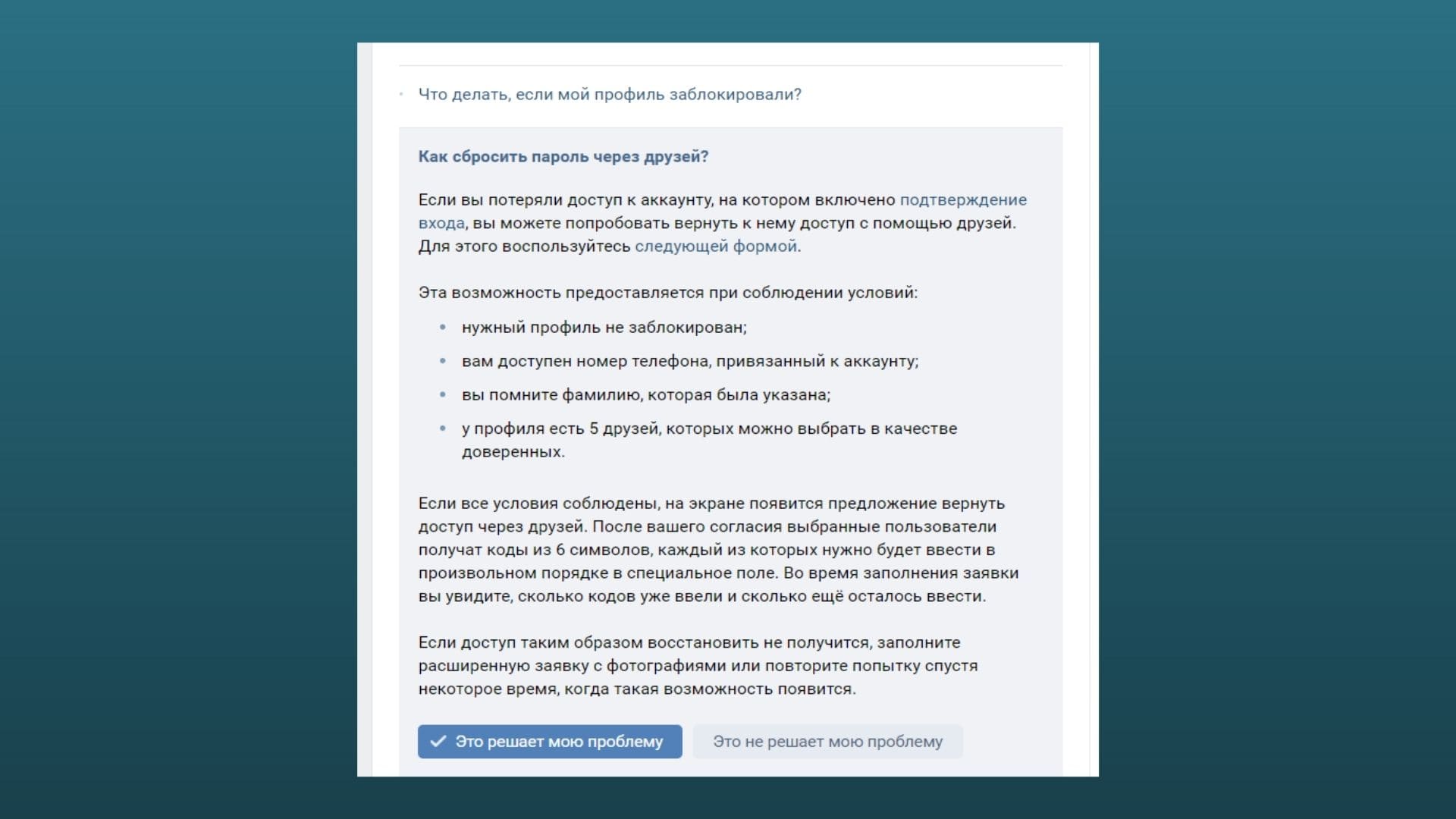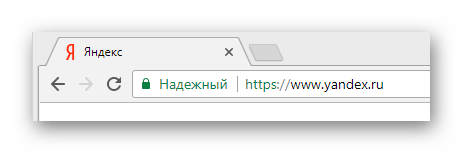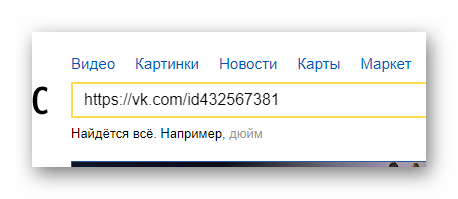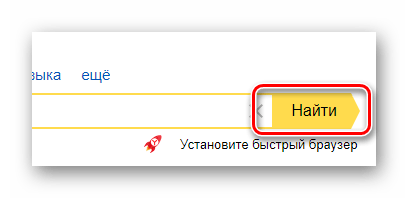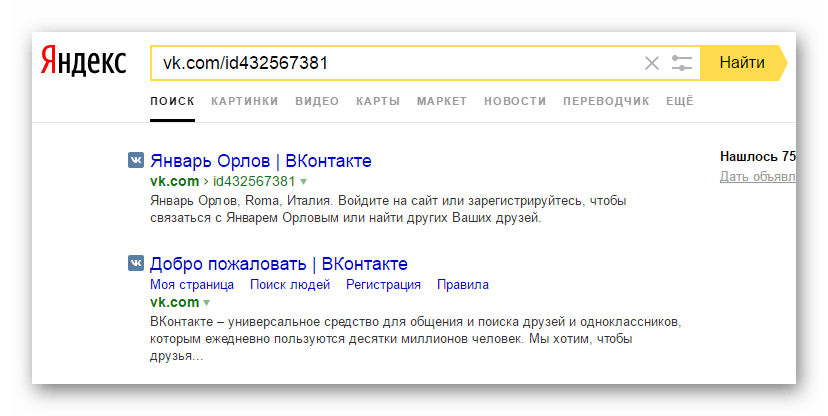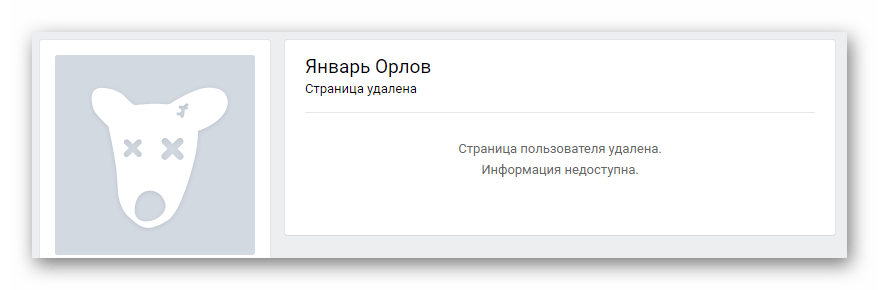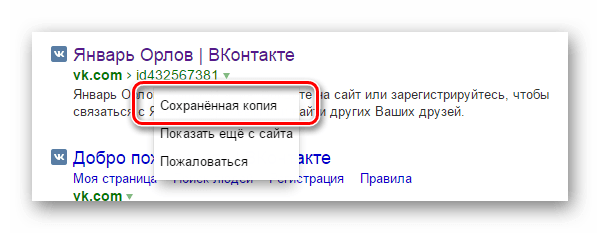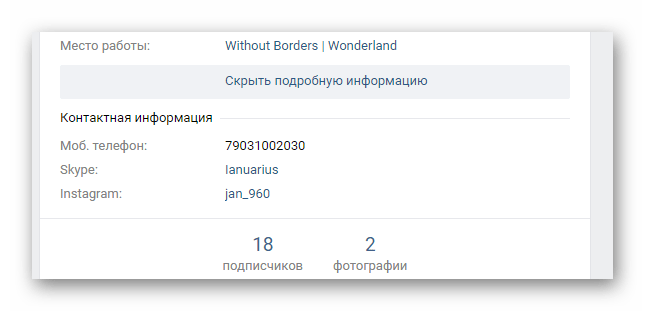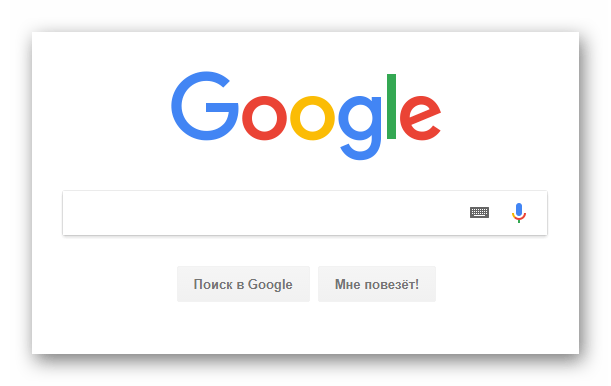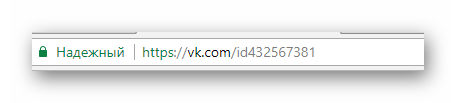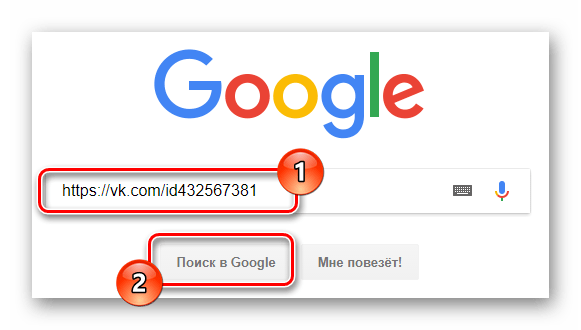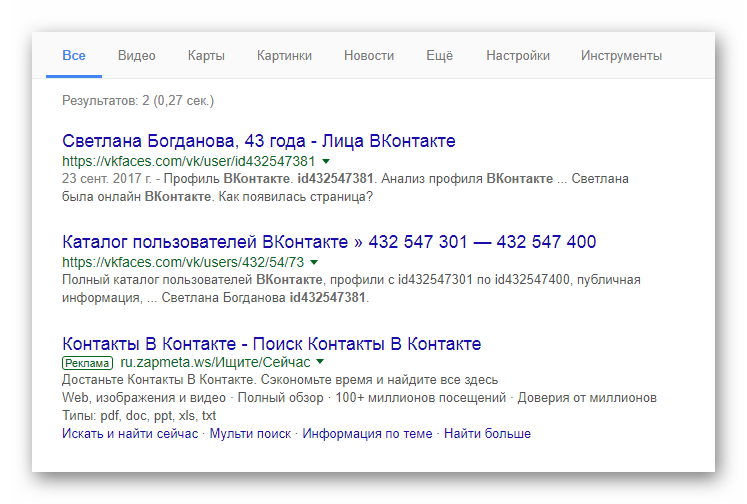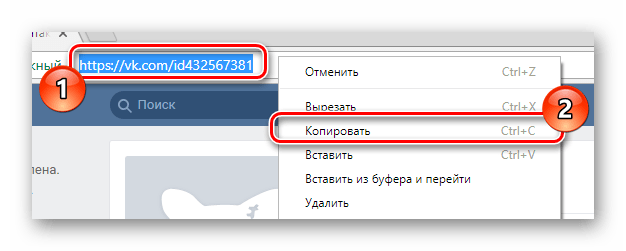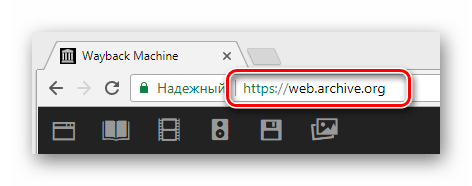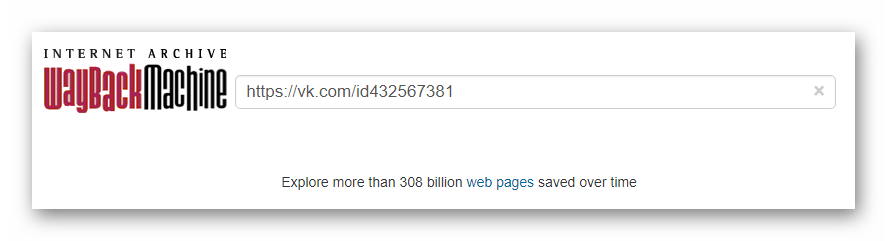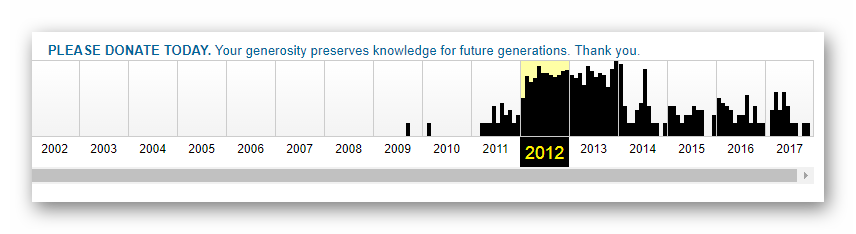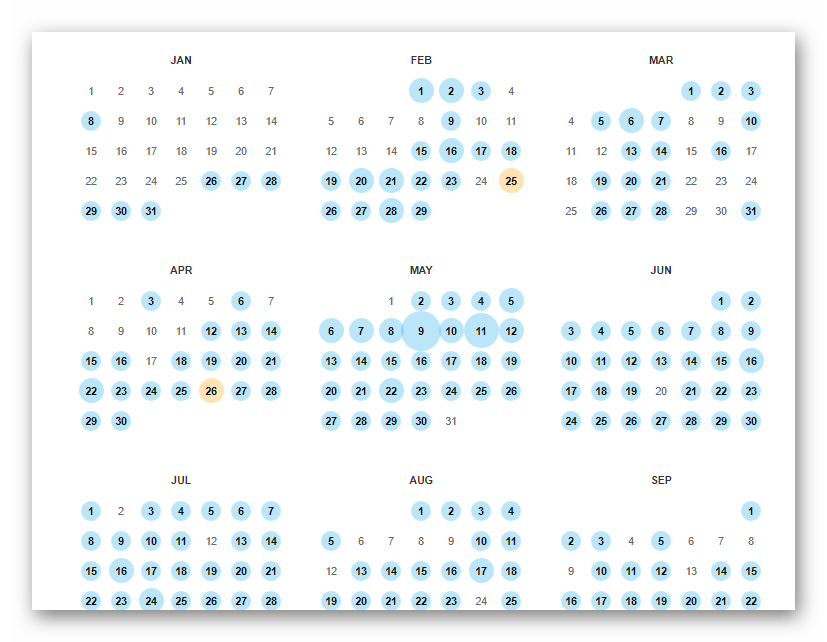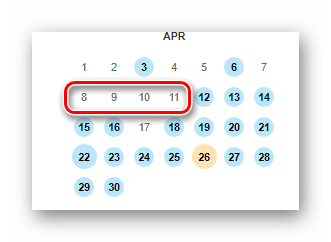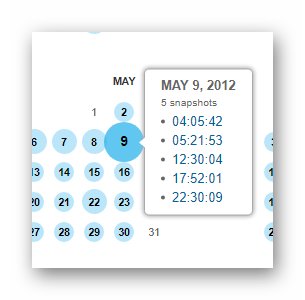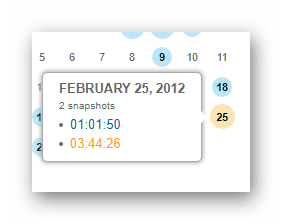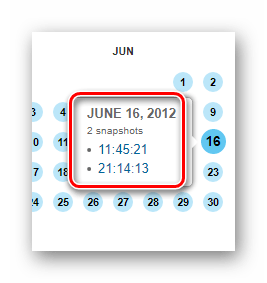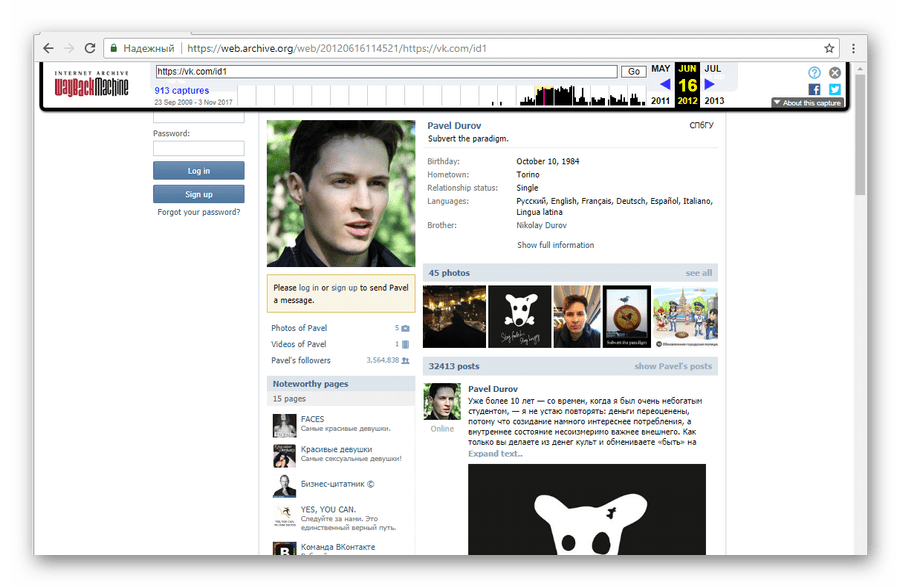|
Вконтакте моя страницаВ социальной сети «Вконтакте» где-то есть моя страница. Но что-то не получается её найти. Как разыскать Вконтакте мою страницу, где моя страница находится? Несколько лет назад у меня было несколько страниц вконтакте со временем за ненадобностью я их забросила и стала пользоваться только одной. Естественно со временем забывается не только пароль, но и логин и даже какая аватарка была на этой странице. Найти потерянную страницу можно двумя способами: 1.вспоминаем кто был у вас в друзьях и просим их выслать вам сссылку на потерянную страницу, если друзей не было, пробуем второй вариант. 2.заходим на сайт вконтакте, в верху нажимаем на «люди», появится поиск людей, чуть ниже будет пустая графа, введите в неё имя и фамилию с потерянной страницы и нажмите поиск, если не получилось либо выбило слишком большое количество людей, этот поиск можно уточнить. С правой стороны выбираем регион, школу, возраст, пол и снова нажимаем поиск. Удачи в поиске!!! система выбрала этот ответ лучшим У меня две страницы Вконтакте, одна из которых давно забыта. Логин был номер телефона которых у меня четыре, в смысле четыре симки. Все руки не доходят попасть на забытую страницу. Придется по очереди вводить где логин номер телефона и пароль, а когда покажет что не подходит восстановить. M e l i s s a 7 лет назад Страницу можно найти многими способами, вы же помните кто у вас был в друзьях? Заходите к этому человеку, идете в друзья и находите свою страницу. Второй вариант это группы: вспоминаете в каких групах вы состояли, заходите в одну из них, нажимаете в группе ПОДПИСЧИКИ справа находится, там выйдет столбец и введите свою фамилию и имя, которое осталось на вашей странице, ваш аккаунт сразу появится. Еще один способ это: пишите в поисковике Вконтакте свои данные ПЕТРОВ ВАСЯ и там выйдут люди, пишите точнее: город, возраст, все как на старой странице и появятся аккаунты, а вы уже найдите себя. Odessitka 6 лет назад Сейчас это очень просто сделать, недавно искала все свои старые страницы в Контакте и никак не могла разобраться. Оказывается можно просто забить свою фамилию, имя и отчество в Гугле и появятся все страницы с такими данными. Если же однофамильцев много, то нужно перейти в закладку «картинки» и поискать свое фото. По фото и можно найти свои старые страницы В контакте. Biomod 5 лет назад Для этого нужно зайти в редактирование страницы и зайти в настройки и выбрать моя страница и она появится слева где все мои друзья, моя музыка. Так же можно еще и свои любимые группы добавить сразу на горячую панель, чтобы не искать в группах и делать много кликов. Игорь Спивак 8 лет назад Узнай свой адрес Пример http://vk.com/и твой адрес, можешь у друзей спросить если они на твою страницу заходят. Alexgroovy 6 лет назад Для поиска страницы вконтакте воспользуйтесь возможностями поисковых систем. Если данные странички заполнялись не наобум, то велика вероятность найти свой профайл по имени, фамилии, информации об образовании или по другим характерным для вас признакам. Хорошей привычкой является запись логинов и паролей при регистрации на сайтах. Возможно вы сможете найти эти данные и попробовать ввести в соответствующее поле на сайте vk.com. В случае неудачной попытки ввода пароля, существует процедура восстановления утраченной информации. Про100 й 8 лет назад При входе на страницу социальной сети вконтакте появляется окно с авторизацией и там следует вбить свои данные, которые давали при регистрации, если забыли их то можно телефон вбить и придет сообщение с дальнейшей инструкцией. Можно поискать письмо на своем электронном ящике, ведь когда регистрировались оно приходило туда. ЧупахинаТатьяна Борисовна 8 лет назад Если у Вас есть страница В Контакте то введя свой логин и пароль Вы именно на неё и попадёте. Далее в поиске людей можете ввести свои данные и тоже её найти если помните вводимые данные и аватор. Можно обратиться за помощью в Службу поддержки. владсандрович 7 лет назад Там же для этого есть поисковая система, через которую вы можете так же как и других, найти и себя. Можете так же ввести кого то из друзей, а потом через них войти к себе. Можете просто ввести свой логин и пароль и тем самым войти. Luchiya22 8 лет назад Можно воспользоваться поиском вк, если помнишь имя и фамилию. Если есть фотка, та что стояла на аватарке, то можно через гугл поиск картинок. Или через общих друзей, или тех людей которые были у вас в друзьях на той странице. gematogen 8 лет назад Если зайти в Вконтакте можно увидеть слева надпись, моя страница, она находится выше других надписей : «Мои друзья», «Мои аудиозаписи». Вот примерное фото : Около стрелочки, расположена «Моя страница». darina3816 8 лет назад К любой странице вк прикреплен номер телефона или электронная почта, воспользуйтесь ими в качестве логина, а пароль, просто восстановите. Знаете ответ? |
Рассказываем, как восстановить аккаунт во ВКонтакте, если вы забыли пароль или логин. Также показываем, как вернуть удаленный профиль и восстановить доступ к заблокированной странице.
Как восстановить аккаунт во ВКонтакте без пароля
Если забыли пароль, то восстановить доступ к аккаунту можно как по номеру телефона, так и по электронной почте, которые привязаны к профилю. Эта и все последующие инструкции подойдут для восстановления аккаунта во Вконтакте с телефона или компьютера. Рекомендуем пользоваться последним вариантом – он удобнее.
Шаг 1. Заходим на vk.com. Нажимаем на кнопку «Забыли пароль?». Она находится справа от кнопки «Войти». Второй вариант: идем сразу в раздел восстановления по ссылке connect.vk.com/restore.
Шаг 2. Указываем данные. Вас попросят ввести логин. Указываем почту или номер телефона, по которым входили в аккаунт ранее. Далее соцсеть попросит написать фамилию, которая была на вашей странице.
Шаг 3. Подтверждаем права на профиль. По фамилии и логину ВКонтакте найдет подходящий аккаунт и покажет его вам. Нажимаем «Это моя страница», и соцсеть пришлет ссылку для создания нового пароля на привязанную к профилю почту.
Шаг 4. Переходим на почту, кликаем по ссылке и меняем пароль на новый. После этого заходим на свою страницу.
Кстати: если до этого вы заходили в соцсеть автоматически, то браузер мог запомнить ваш логин и пароль. Поищите в настройках пункт с сохраненными паролями. Например, в Хроме он находится в разделе «Автозаполнение».
Будет полезно: Как пройти верификацию во ВКонтакте: полный гайд для экономии времени
Как восстановить аккаунт во ВКонтакте без номера телефона
Можно ли восстановить аккаунт во ВКонтакте, если нет доступа к старому номеру телефона или он утерян? Да, это реально, даже если аккаунт регистрировался без указания почты или привязки к ней – для этого потребуется подтвердить личность и привязать новый номер телефона к аккаунту.
Шаг 1. Заходим на страницу восстановления ВКонтакте. Нас просят указать логин, но мы кликаем по надписи «Я не помню эти данные или они недоступны».
Шаг 2. Ищем аккаунт. Если знаете адрес страницы в соцсети (формата id0000 или login, если создавали короткое имя), то вводите его сразу. Если нет – соцсеть предложит воспользоваться строкой поиска и фильтрацией по всем аккаунтам.
Шаг 2. Указываем новый номер телефона. Когда аккаунт будет найден, вы можете привязать новый номер телефона к странице во ВКонтакте. Но для этого потребуется подтвердить свою личность: нужно сфотографироваться на фоне страницы и прикрепить этот снимок к заявке.
Шаг 3. Подтверждаем личность. Теперь нужно сфотографировать первую страницу паспорта с ФИО, фотографией и датой рождения.
Шаг 4. Подаем заявку. ВКонтакте попросит рассказать, как вы потеряли доступ к странице. Можно пропустить и ничего не писать.
Шаг 5. Подтверждаем права на номер. В финале ВКонтакте нужно удостовериться, что у вас есть доступ к новому номеру телефона. Для этого нужно его указать в новом окне, а потом ввести код: последние четыре цифры телефона с входящего звонка.
Шаг 6. Ждем. После всех действий вам пришлют сообщение на телефон о статусе заявки. Срок рассмотрения не указывают, но можем предположить, что это вряд ли займет более нескольких суток.
Как восстановить удаленный аккаунт во ВКонтакте
После удаление аккаунта во ВКонтакте у вас есть 7 месяцев (или 210 дней) на то, чтобы восстановить страницу с полным сохранением данных: с друзьями, файлами, музыкой и переписками. После истечения этого срока страница удаляется безвозвратно и восстановить ее невозможно даже через поддержку ВКонтакте.
Как восстановить удаленный аккаунт? Все просто. При входе на страницу с логином и паролем будет появляться вот такая страница с «псом»:
Чтобы включить аккаунт, нужно нажать на кнопку «Восстановить». После этого можно продолжить пользоваться соцсетью.
Для облегчения работы с контентом рекомендуем наш сервис автопостинга SMMplanner – в нем гораздо больше функций для планирования постов, чем во ВКонтакте, плюс есть возможность отправлять посты сразу в несколько соцсетей. Первая неделя – бесплатно, ее как раз хватит, чтобы понять, нужен ли вам инструмент, и разобраться в функционале.
Кстати: вы можете «продлевать жизнь» замороженной страницы, если будете заходить раз в семь месяцев, восстанавливать аккаунт, а потом снова удалять.
В случае если вы захотите восстановить страницу, но у вас нет доступа к телефону или почте, вы можете привязать новый номер телефона – как в инструкции выше.
Как восстановить заблокированный аккаунт во ВКонтакте
Во ВКонтакте можно получить временную блокировку за разные действия со стороны пользователя. Причинами бана могут быть:
- спам-рассылка в личные сообщения, сообщения группы или в комментариях к постам;
- жалоба другого пользователя на сообщение или комментарий (например, за оскорбления);
- странная активность в профиле (резкий рост аудитории или лайков);
- распространение запрещенной информации.
Полный список можно найти в нашей статье «Что запрещено во ВКонтакте. Правила и ограничения». Если вы этих действия не совершали, а страница заблокирована, то значит, скорее всего, ее взломали злоумышленники и использовали для перечисленных выше действий.
Александр Холодов, CEO сервиса парсинга Pepper.Ninja, эксперт по ВК, создатель курса «Таргет ВКонтакте»
Причины блокировки аккаунта могут быть разными, но все они связаны с нарушением правил использования ВКонтакте. Распространение порнографических материалов, вход в несколько аккаунтов с одного IP – все это может привести к бану. Но самые распространенные причины:.
Если с первым случаем все понятно – нельзя создавать копию чьей-то страницы и использовать чужие данные, то со вторым нюансов гораздо больше. За спам могут забанить в нескольких случаях:
Во-первых, это рассылка сообщений. Да, во ВКонтакте есть лимит на отправку сообщений людям не из друзей, но если вы отправите одинаковые сообщения с рекламой незнакомым людям, велика вероятность получить жалобу на вашу страницу от нескольких адресатов сообщения.
Во-вторых, это спам в сообществах. Если на отправку сообщений есть лимит, то комментировать в сообществах можно сколько угодно, кто-то делает упоминания множества людей, кто-то просто отправляет рекламный текст во всех разделах сообщества. В любом случае бан за такую деятельность не заставит себя ждать.
Используйте легальные способы продвижения во ВКонтакте, не нарушайте основные правила соцсети – и вы легко избежите бана.
Как понять, что страницу заморозили? При входе в аккаунт вы будете видеть сообщение о блокировке профиля с указанием причины и срока заморозки. Чтобы восстановить доступ к аккаунту во ВКонтакте, нужно сменить пароль и зайти в профиль заново.
Шаг 1. Входим в заблокированный аккаунт. Нажимаем на кнопку «Восстановить доступ».
Шаг 2. Восстанавливаем доступ. Для восстановления потребуется подтвердить привязанный к профилю номер телефона: вам придет код по смс или поступит тестовый звонок. Нажимаем «Получить код».
Шаг 3. Меняем пароль. После этого вам либо придет ссылка на почту, либо вы сможете сразу сменить пароль на новый. После этого заходим в аккаунт по новым данным и продолжаем пользоваться страницей.
Важно: не забудьте включить двухфакторную аутентификацию в настройках – это позволит избежать будущих взломов вашей страницы. Фишка этой системы в том, что мошенник не сможет получить доступ к профилю без вашего личного телефона.
Что делать, если кнопки «Восстановить доступ» нет? Тут два варианта.
Первый: в данный момент аккаунт разблокировать нельзя. Придется ждать сутки или максимум неделю, пока не появится кнопка. Все это время никто не сможет писать вам сообщения. Если кнопка так и не появилась – пишите в поддержку на support@vk.com.
Второй: вы получили вечный бан. Он может наступить из-за неоднократных нарушений правил соцсети, использование поддельных номеров или создание фейковой страницы.
Например, так случилось у меня: специально для этой статьи я создал новый аккаунт, «накрутил» подписчиков и запустил масслайкинг. Блокировка наступила в тот момент, когда я начал рассылать спам – это были заранее заготовленные сообщения, на которые пожаловались авторы блога SMMplanner по «предварительному сговору» 
Обычно ВКонтакте блокирует после 10 жалоб, но в моем случае хватило всего 2 (!) обращений. После того как я начал восстанавливать страницу, я специально воспользовался поддельным номером. Расплата наступила быстро: мне сообщили, что новую страницу удалили навсегда. После такого бана восстановить профиль уже не получится.
Побуду кэпом: не накручивайте лайки и не занимайтесь спамом. Описанное выше – это лишь эксперимент, который я специально проводил для того, чтобы показать механизма блокировки соцсети.
Читайте также: «Рекомендации по аккаунтам, или За что банит Инстаграм*»
В заключение: сброс пароля через друзей
ВКонтакте есть интересная и эффектная фишка: восстановление пароля через друзей. Правда, не совсем понятно, кому она может пригодиться. Смотрите, чтобы сброс пароля через друзей сработал, нужно, чтобы на аккаунте была включена двухфакторная аутентификация, а у пользователя был доступ к номеру телефона, который привязан к профилю. Плюс он еще и должен знать фамилию, которую указывал в профиле.
Если эти условия соблюдены, то во время сброса пароля появится кнопка «Сбросить через друзей», и нужно выбрать пять доверенных лиц. Им придут специальные коды, которые надо ввести в произвольном порядке. Что интересно, у вас на странице даже отображается, как идут дела с вводом кодов у друзей.
У меня такой кнопки так и не появилось, на что поддержка ВКонтакте говорит, что восстановление пароля через друзей появляется «иногда».
Получилась странная система восстановления пароля. Может пригодиться тем, кто забыл свой имейл, при этом не хочет передавать фотки с паспортом и готов искать эту кнопку, постоянно обновляя страницу. В остальном – пользуйтесь другими инструкциями, приведенными выше, они позволят вернуть доступ к профилю, даже если вы забыли логин, пароль и не имеете доступа к старому номеру телефона.
Хотите узнать, как продвигать товары и услуги, развивать бренд и привлекать клиентов в соцсетях в 2023 году? Приходите на практический онлайн-интенсив «Шальной 2023: Как сейчас зарабатывать в SMM?».
За 3 дня вы разберетесь в инструментах продвижения, попробуете себя в профессии SMM-менеджера и узнаете, сколько можно зарабатывать, а также научитесь составлять стратегию и продвигать свой бизнес в соцсетях.
Регистрируйтесь по ссылке и примите участие бесплатно – в качестве бонуса вы получите гайд по привлечению первых клиентов в SMM и именной сертификат участника интенсива!
Если человек удалил личную страницу Вконтакте, то при попытке просмотреть ее, вы получите сообщение об ошибке. Но если вам крайне необходима информацию, которая была на ней?
Есть несколько методов, которые позволяют просмотреть удаленные страницы Вконтакте.
Вам пригодится: как посмотреть закрытую группу вконтакте.
Используем сервис Веб Архив
В Интернет есть старый сайт, который является своего рода историческим хранилищем. Там находятся копии всех ресурсов, которые существовали в сети.
Ну, если быть точным, далеко не всех, и не за все даты. Но все равно, достаточно большой массив данных. Любой пользователь может воспользоваться им, для просмотра давно стертых страниц. Как вы догадались, мы используем этот инструмент, для попытки открыть удаленную страницу пользователя в ВК.
Для примера, я вручную удалю свою тестовую страницу (см. инструкция по удалению страницы Вконтакте).
Ее id «id384697376» (см. как узнать id пользователя Вконтакте). При попытке открыть ее в социальной сети, мы увидим следующую картину.
А нам срочно понадобилось увидеть последний пост на стене. Хорошо если срок восстановления не вышел — достаточно восстановить страницу, и увидеть все необходимые данные. А если уже поздно, и профиль уничтожен полностью? Здесь и может помочь веб архив.
Ссылка на сервис ниже:
https://archive.org/web/
Для работы с ним, я рекомендую вам использовать браузер Opera, в приватном режиме с включенным VPN. Так вы гарантированно сможете получить к нему доступ. Это связано с тем, что сайт периодически блокируют.
Напоминаю, чтобы включить данный режим, откройте меню, выберите соответствующий пункт. В новом окне активируйте функцию VPN. Подсказка ниже.
Находясь на стартовой странице сервиса, нам нужно ввести в форму ссылку на нужную страницу. В нашем примере она выглядит вот так:
https://vk.com/id384697376
Вводим ее в форму, и нажимаем на кнопку «Browse History».
Дальше два варианта развития событий.
В сервисе есть некоторые копии данных, относящиеся к указанному url адресу. Как вы понимаете, по истечении времени данные могли изменяться. Поэтому может быть несколько копий. Это видно на временной линии в верхней части экрана. Если за определенный год информация есть — вы увидите соответствующую отметку.
Теперь щелкните на нужный год. Ниже в календаре, цветом будет отмечена дата, за которую есть данные. Для просмотра страницы, достаточно щелкнуть по этой отметке.
Как видите, нам удалось найти снимок страницы. Это получилось бы, даже если бы она была заблокирована, и к ней не было доступа. Теперь мы можем увидеть личные данные пользователя, некоторые фотографии и записи на стене. Цель достигнута.
Но не всегда способ срабатывает. Веб архив содержит далеко не все страницы, существующие в сети Интернет. Если нет копии данных, то мы увидим соответствующее уведомление.
В таком случае нужно переходить к следующему способу.
Что восстановить нельзя
К сожалению, в некоторых случаях восстановление изображений невозможно. Прочитайте список ниже и если вы найдете там свой случай, то не тратьте время:
- Если ваш аккаунт был закрыт, то восстановить фото с помощью резервной копии страницы не получится.
- Так же дело обстоит и с закрытыми альбомами, поэтому, к примеру, восстановить альбом «Сохраненные фотографии» в ВК не получится. Ведь этот альбом по умолчанию является скрытым, если только вы не сменили настройки приватности. Имейте это ввиду, если решите удалить все сохраненные фотографии. Если не уверены, то лучше скиньте их для начала на какой-то носитель или оставьте все как естью
- Нельзя восстановить альбом целиком, только фото по отдельности.
- Если вам удастся найти удаленную фотографию, то о набранных под ней лайках можно забыть — они восстановлению не подлежат.
- Такая функция, как посмотреть удаленные фото друга в ВК ограничена. Вы сможете воспользоваться инструкцией по поиску резервной копии его странички. Однако просмотреть вы сможете только стену и фотографии на ней. Перейти в альбомы и другие вкладки у вас не получится.
Теперь в вашем распоряжении масса способов восстановить удаленное фото в ВК. Вы можете воспользоваться любым из них или опробовать все по порядку. Однако стоит взять себе за правило не хранить важные фото только в ВК, обязательно делайте себе резервные копии.
Копии данных в поисковых системах
Каждый из нас пользуется Яндексом и Гуглом. У поисковых систем есть одна полезная функция, которая может помочь нам с нашей задачей. Поисковики сохраняют в своем кеше данные обо всех найденных страницах. И мы всегда можем его просмотреть. Если нам повезет, то может получиться найти копию удаленной страницы пользователя, и увидеть искомые данные.
Здесь нам снова нужна ссылка на страницу. Вбиваем ее в поисковую строку, и работаем с результатами.
Сначала в Яндекс
Если в резултатах поиска есть искомая страница, обратите внимание на строку с Url адресом. Здесь откройте выпадающее меню, и выберите пункт «Сохраненная копия». Вы перейдете на нужную страницу.
Здесь интерфейс более удобен. Можно просматривать графические материалы в полном разрешении. Если Вам нужно было найти фотку с удаленной страницы, вы можете открыть и сохранить ее.
Намного удобнее. Но, к сожалению, здесь редко сохраняются данные с давно удаленных страниц.
Теперь в Гугл
Здесь процесс аналогичен. Ищем страницу по адресу. Если она существует, просматриваем сохраненную копию.
Ну и напоследок еще один рабочий метод.
Просматриваем удаленные аккаунты
На сегодняшний день для просмотра деактивированных аккаунтов ВКонтакте вам так или иначе потребуется обратиться к сторонним средствам. В любом возможном случае вам также потребуется доступ к удаленной странице, а именно пользовательский идентификатор.
В рамках рассматриваемого ресурса аккаунт может быть удален окончательно в течение 7 месяцев с момента деактивации. В этом случае некоторые из методов могут не подействовать, так как сам по себе профиль ВКонтакте исчезнет из сети.
Кроме сказанного важно отметить такой аспект, как срок жизни страниц ВК в различных поисковых системах. То есть, на протяжении определенного периода времени удаленный профиль покинет все возможные ресурсы, в базу данных которых был когда-либо занесен с целью упрощения пользовательского поиска.
Аккаунты, в настройках приватности которых была установлена блокировка поисковых систем, к сожалению, невозможно просмотреть, так как в этом случае профиль не сохраняется на других сайтах.
Способ 1: Поиск Яндекс
В первую очередь крайне важно затронуть такую особенность поисковых систем, как автоматическое сохранение копии страницы. Благодаря данной возможности вы можете без проблем открыть страницу пользователя и посмотреть интересующую вам информацию, выполнив несколько несложных действий.
Некоторые другие поисковые системы точно также, как и Яндекс, сохраняют данные о пользователях ВК в собственной базе данных. Однако конкретно Яндекс лучше любых других аналогичных ресурсов работает с запросами по ВКонтакте.
- Откройте в любом удобном браузере официальный сайт поисковой системы Яндекс, воспользовавшись специальной ссылкой.
Нажмите клавишу «Enter» на клавиатуре или воспользуйтесь кнопкой «Найти» с правой стороны от поискового поля.
Заметьте, что вы вполне можете удалить вступительную часть используемого URL-адреса, оставив только идентификатор аккаунта и доменное имя сайта VK.
Среди результатов поиска, при существовании возможности просмотра, первым постом будет выступать разыскиваемый персональный профиль.
Если вы попытаетесь открыть страницу путем прямого перехода по представленной ссылке, вы будете направлены к уведомлению о том, что аккаунт был удален.
Чтобы открыть некогда сохраненную версию аккаунта, рядом с сокращенной ссылкой нужного результата кликните по стрелочке, указывающей вниз.
В раскрывшемся списке выберите пункт «Сохраненная копия».
Теперь вам будет представлена страница нужного пользователя в том виде, в котором она последний раз была доступна поисковой системе Яндекс.
Обратите внимание на то, что большая часть ссылок и различных функциональных элементов находится в рабочем состоянии. Однако это замечание является актуальным только тогда, когда профиль находится в деактивированном состоянии незначительный период времени.
На этом с данным методом можно закончить, так как если все условия были соблюдены, вы без каких-либо проблем сможете отыскать информацию об удаленной странице пользователя ВК.
Способ 2: Поиск Google
Данный метод, в отличие от первого, является самым простым в плане просмотра некогда удаленных пользовательских профилей. Однако, несмотря на всю простоту, он имеет множество недостатков, сводящихся к тому, что у вас нет возможности посмотреть детальную информацию о пользователе.
В поисковой системе Google, равно как и в случае вышерассмотренного Яндекса, вы можете посмотреть некогда автоматически сохранненую копию страницы.
Учитывая сказанное, профили ВКонтакте после удаления достаточно быстро исключаются из поисковых запросов, из-за чего вы не сможете увидеть информацию в любое удобное время. Наиболее приемлемым этот метод будет только в тех ситуациях, когда человек, удаливший страницу, еще имеет базовую возможность восстановления в течение 7 месяцев.
- Воспользовавшись предлагаемой ссылкой, откройте главную страницу поисковой системы Google.
Перейдите к сайту социальной сети ВК и скопируйте из адресной строки браузера URL удаленного пользовательского профиля.
Вам необходимо получить именно идентификатор, а не уникальный адрес персонального профиля. В противном случае вы, вероятнее всего, не сможете найти данные о разыскиваемой странице.
Если в процессе выполнения рекомендаций вы в точности следовали всем предписаниям, то в первых же строчках на странице результатов вам будет представлена короткая анкета нужного человека.
Попытка найти копию данных в кеше браузера
Этот способ представляю Вам больше для полного понимания доступных способов. Он не так актуален, как предыдущие, но иногда позволяет получить доступ к медиафайлам с удаленной страницы.
Работает только в том случае, если вы заходили на нужный адрес через ваш браузер.
Смысл в том, чтобы просмотреть кеш, и попытаться там найти копию данных.
Вам понадобится программа CacheView. Прямая ссылка для скачивания ниже.
Откройте полученный архив, и запустите программу. Будет запущен автоматический анализ существующего кеша из всех браузеров. В меню нужно открыть раздел «Опции», и отметить галочкой пункт «Отображать файлы изображений».
После окончания анализа, ищем существующие данные с сайта Вконтакте. Для этого нажимаем Ctrl+F, и в строке поиска пишем «Vk.com». Просматриваем найденные строки, дважды щелкая по ним курсором мыши. Если хотим увидеть данные, копируем ссылку на файл, и переходим по ней.
В том случае, когда удалось найти нужное изображение или фото, его можно сохранить.
Вариант 1: автономный режим браузера
Для экономии трафика и увеличения скорости загрузки страниц, браузеры используют кэш. Что такое кэш? Кэш
(от англ.
cache
) — дисковое пространство на компьютере, выделенное под временное хранение файлов, к которым относятся и веб-страницы.
Так что попробуйте просмотреть удаленную страницу из кэша браузера. Для этого — перейдите в автономный режим
.
Примечание : просмотр страниц в автономном режиме возможен, только если пользователь посещал страницу ранее и она ещё не удалена из кэша.
Как включить автономный режим работы браузера?
Для Google Chrome
,
Яндекс.Браузер
и др., автономный режим доступен только как эксперимент. Включите его на странице: chrome://flags/ — найдите там «Автономный режим кеша» и кликните ссылку «
Включить
».
Включение и выключение автономного режима в браузере Google Chrome
В Firefox
(29 и старше) откройте меню (кнопка с тремя полосками) и кликнуть пункт «
Разработка
» (гаечный ключ) , а потом пункт «
Работать автономно
».
Включение и выключение автономного режима в браузере Firefox
В Opera
кликните кнопку «Opera», найдите в меню пункт «
Настройки
», а потом кликните пункт «
Работать автономно
».
— нажмите кнопку Alt , (в появившемся меню) выберите пункт «
Файл
» и кликните пункт меню «
Автономный режим
».
Как отключить автономный режим в Internet Explorer 11?
Уточню — в IE 11
разработчики удалили переключение автономного режима. Возникает вопрос —
как отключить автономный режим в Internet Explorer 11?
Выполнить обратные действия — не получится, сбросьте настройку браузера.
Для этого закройте запущенные приложения, в том числе и браузер. Нажмите комбинацию клавиш Win +R и (в открывшемся окне «Выполнить») введите: inetcpl.cpl , нажмите кнопку Enter . В открывшемся окне «Свойства: Интернет» перейдите на вкладку «Дополнительно
». На открывшейся вкладке найдите и кликните кнопку «
Восстановить дополнительные параметры
», а потом и появившуюся кнопку «
Сброс…
». В окне подтверждения установите галочку «
Удалить личные настройки
» и нажмите кнопку «
Сброс
».
Содержание
- Просматриваем удаленные аккаунты
- Способ 1: Поиск Яндекс
- Способ 2: Поиск Google
- Способ 3: Веб-архив
- Вопросы и ответы
Многие пользователи социальной сети ВКонтакте по вине тех или иных обстоятельств вынуждены были некогда произвести удаление аккаунта. Вследствие этого, особенно если профиль был достаточно популярен, становится актуальной такая тема, как просмотр деактивированных персональных страниц.
Просматриваем удаленные аккаунты
На сегодняшний день для просмотра деактивированных аккаунтов ВКонтакте вам так или иначе потребуется обратиться к сторонним средствам. В любом возможном случае вам также потребуется доступ к удаленной странице, а именно пользовательский идентификатор.
Читайте также: Как узнать ID ВК
В рамках рассматриваемого ресурса аккаунт может быть удален окончательно в течение 7 месяцев с момента деактивации. В этом случае некоторые из методов могут не подействовать, так как сам по себе профиль ВКонтакте исчезнет из сети.
Читайте также: Как удалить страницу ВК
Кроме сказанного важно отметить такой аспект, как срок жизни страниц ВК в различных поисковых системах. То есть, на протяжении определенного периода времени удаленный профиль покинет все возможные ресурсы, в базу данных которых был когда-либо занесен с целью упрощения пользовательского поиска.
Аккаунты, в настройках приватности которых была установлена блокировка поисковых систем, к сожалению, невозможно просмотреть, так как в этом случае профиль не сохраняется на других сайтах.
Читайте также: Как скрыть страницу ВК
Способ 1: Поиск Яндекс
В первую очередь крайне важно затронуть такую особенность поисковых систем, как автоматическое сохранение копии страницы. Благодаря данной возможности вы можете без проблем открыть страницу пользователя и посмотреть интересующую вам информацию, выполнив несколько несложных действий.
Некоторые другие поисковые системы точно также, как и Яндекс, сохраняют данные о пользователях ВК в собственной базе данных. Однако конкретно Яндекс лучше любых других аналогичных ресурсов работает с запросами по ВКонтакте.
Перейти к поиску Яндекс
- Откройте в любом удобном браузере официальный сайт поисковой системы Яндекс, воспользовавшись специальной ссылкой.
- В основное текстовое поле на открытом сайте вставьте идентификатор удаленной страницы ВКонтакте.
- Нажмите клавишу «Enter» на клавиатуре или воспользуйтесь кнопкой «Найти» с правой стороны от поискового поля.
- Заметьте, что вы вполне можете удалить вступительную часть используемого URL-адреса, оставив только идентификатор аккаунта и доменное имя сайта VK.
- Среди результатов поиска, при существовании возможности просмотра, первым постом будет выступать разыскиваемый персональный профиль.
- Если вы попытаетесь открыть страницу путем прямого перехода по представленной ссылке, вы будете направлены к уведомлению о том, что аккаунт был удален.
- Чтобы открыть некогда сохраненную версию аккаунта, рядом с сокращенной ссылкой нужного результата кликните по стрелочке, указывающей вниз.
- В раскрывшемся списке выберите пункт «Сохраненная копия».
- Теперь вам будет представлена страница нужного пользователя в том виде, в котором она последний раз была доступна поисковой системе Яндекс.
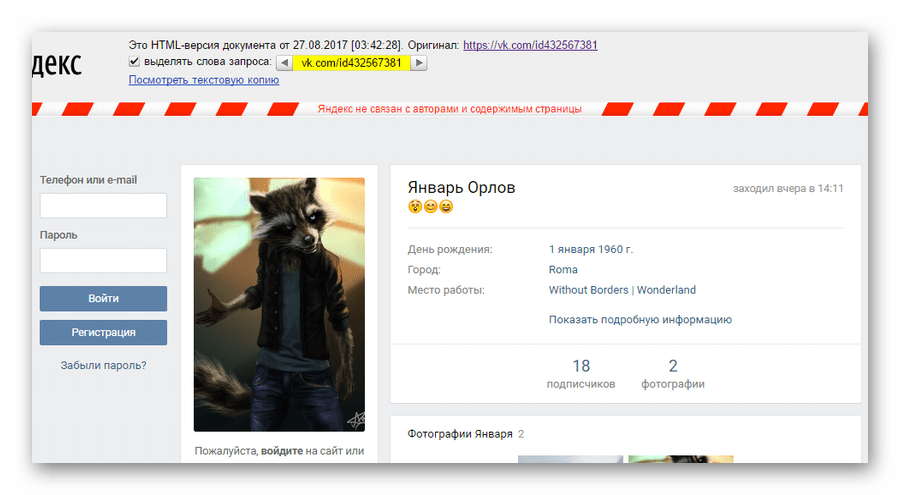
Обратите внимание на то, что большая часть ссылок и различных функциональных элементов находится в рабочем состоянии. Однако это замечание является актуальным только тогда, когда профиль находится в деактивированном состоянии незначительный период времени.
На этом с данным методом можно закончить, так как если все условия были соблюдены, вы без каких-либо проблем сможете отыскать информацию об удаленной странице пользователя ВК.
Способ 2: Поиск Google
Данный метод, в отличие от первого, является самым простым в плане просмотра некогда удаленных пользовательских профилей. Однако, несмотря на всю простоту, он имеет множество недостатков, сводящихся к тому, что у вас нет возможности посмотреть детальную информацию о пользователе.
В поисковой системе Google, равно как и в случае вышерассмотренного Яндекса, вы можете посмотреть некогда автоматически сохранненую копию страницы.
Учитывая сказанное, профили ВКонтакте после удаления достаточно быстро исключаются из поисковых запросов, из-за чего вы не сможете увидеть информацию в любое удобное время. Наиболее приемлемым этот метод будет только в тех ситуациях, когда человек, удаливший страницу, еще имеет базовую возможность восстановления в течение 7 месяцев.
Читайте также: Как восстановить аккаунт ВК
Перейти к поиску Google
- Воспользовавшись предлагаемой ссылкой, откройте главную страницу поисковой системы Google.
- Перейдите к сайту социальной сети ВК и скопируйте из адресной строки браузера URL удаленного пользовательского профиля.
- Предварительно не затрагивая символы из скопированного идентификатора, вставьте его в поисковую строку на сайте Гугл и нажмите кнопку «Поиск в Google».
- Если в процессе выполнения рекомендаций вы в точности следовали всем предписаниям, то в первых же строчках на странице результатов вам будет представлена короткая анкета нужного человека.
- При некоторых обстоятельствах вы можете попробовать отредактировать используемую ссылку, например, оставив только доменное имя сайта VK с идентификатором.
Вам необходимо получить именно идентификатор, а не уникальный адрес персонального профиля. В противном случае вы, вероятнее всего, не сможете найти данные о разыскиваемой странице.
Зачастую результаты будут значиться за сторонними ресурсами, а не самим сайтом социальной сети ВКонтакте.

Теперь работу с поисковыми системами, с целью просмотра когда-либо удаленных аккаунтов, можно закончить и перейти к более радикальному методу.
Способ 3: Веб-архив
Данный метод, равно как и предшествующий, требует того, что бы пользовательский аккаунт не был скрыт особыми настройками приватности. В особенности это касается поисковых систем, так как практически любой поиск на сторонних сайтах имеет с ними связь.
Этот способ вполне может быть применим не только к ВК, но и к некоторым другим социальным сетям.
Если пользовательский аккаунт полностью соответствует требованиям, можно переходить к использованию специального сервиса, предназначенного для просмотра сайтов в некогда сохраненном состоянии. Тут же важно учесть то, что далеко не все страницы соц. сети ВКонтакте имеют ранее сохраненную копию.
Перейти на сайт веб-архива
- Находясь на сайте ВКонтакте из адресной строки браузера скопируйте URL пользователя, информацию о котором необходимо посмотреть.
- С помощью предложенной нами ссылки откройте интернет-архив в любом удобном для вас веб-обозревателе.
- В центре главной страницы веб-архива найдите поисковую строку и вставьте туда ранее скопированный идентификатор профиля, используя сочетание клавиш «Ctrl+V» или контекстное меню обозревателя.
- В зависимости от настроек приватности вы получите:
- Чтобы приступить к просмотру страницы для начала нужно выбрать интересующий год в соответствующем блоке.
- Теперь, после автоматического обновления, пролистайте страницу немного ниже и с помощью календаря выберите точную дату, которой была обозначена та или иная версия аккаунта.
- Заметьте, что каждая подсветка чисел имеет свое значение:
- серая – сохраненные данные о профиле отсутствуют в базе данных;
- голубая – присутствует одна и более запись в какое-либо определенное время суток;
- оранжевая – присутствуют поврежденные данные.
- Разобравшись с основными нюансами, выберите любую интересующую дату, наведите на нее курсор мыши, и в раскрывающемся списке кликните по ссылке в соответствии с нужным временным отрезком.
- После выполнения предлагаемых рекомендаций внутри сайта с интернет-архивом откроется страница пользователя, имеющая тот же вид, который у нее был на момент сохранения в базе данных.
- Обратите внимание на то, что буквально все элементы на странице являются активными. То есть вы, например, можете без проблем раскрыть подробную информацию.
В зависимости от количества присутствующих записей в один и тот же день круглое выделение вокруг даты увеличивается.
Под поврежденными данными имеются ввиду те случаи, когда аккаунт не может быть доступен, например, из-за ошибки 404.
Если вы воспользовались копией, которая была сохранена до момента глобального обновления сайта ВКонтакте, то в ваше пользование будет предоставлен ранний интерфейс VK.
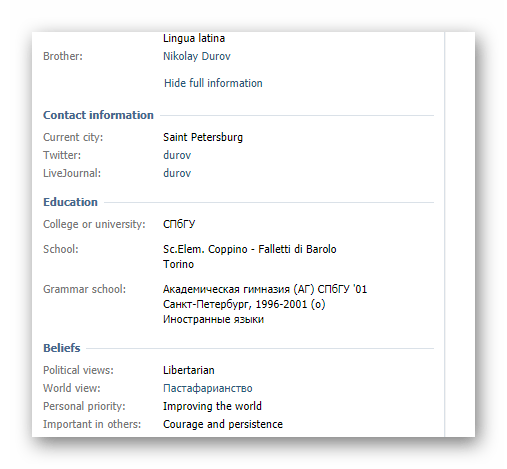
Используя сервис вы просматриваете аккаунты от лица незарегистрированного пользователя. При этом вы не можете пройти авторизацию и, например, прокомментировать какую-либо запись.
Главным минусом данного сервиса является то, что он демонстрирует пользовательские профили ВК на английском языке из-за особенностей региональных настроек сервиса.
В завершение к данному методу важно уделить внимание тому, что практически все ссылки в интернет-архиве являются активными и ведут они к соответствующей странице, сохраненной в точно тот же временной период. В связи с этим вам следует всегда помнить — далеко не все аккаунты социальной сети ВКонтакте имеют подходящие копии в веб-архиве.
Эта страница поможет тебе быстро и без регистрации найти и открыть страницу человека ВКонтакте, если ты знаешь его имя и фамилию, а еще лучше — адрес (страна, город), возраст (или год рождения), место учебы или работы.
Введи сюда имя и/или фамилию и нажми Найти. Откроются результаты поиска со всеми страницами ВК, которые подходят под эти данные. Затем уточни свой запрос: выбери в правой колонке местоположение — страну и город. Чтобы сузить круг поиска и быстро найти человека, можно указать возраст или дату рождения, школу, университет, место работы.
Каким образом входить в ВК сразу без ввода логина и пароля
Чтобы сразу открывать свою страницу ВКонтакте без ввода своих данных, вам необходимо для начала выйти из своей страницы.
Затем выполните следующие действия:
- Нажмите на блок со своим ником в верхней строке;
Выберите вверху стрелку и нажмите кнопку «Выйти»
- Выберите кнопку «Выйти»;
- Затем откройте меню браузера, нажав верху кнопку с тремя точками;
Нажмите на кнопку «Меню» браузера - Выберите пункт «Настройки»;
Нажмите на пункт «Настройки» в браузере - Затем опустите страницу вниз, чтобы найти «Дополнительные» настройки и нажмите курсором по нему;
Выберите пункт «Дополнительно» - Пролистайте ещё немного страницу вниз и выберите «Очистить историю»;
Выберите пункт «Очистить историю»
- Выберите в новом окне вкладку «За всё время» и поставьте галочки на всех пунктах;
Установите значение «За всё время» - Нажмите кнопку «Удалить данные».
Теперь нужно снова перейти на главную страницу ВКонтакте по адресу https://vk.com/. Введите свои данные в соответствующих пустых полях. Нажмите кнопку «Войти». Браузер покажет блок, в котором вы можете сохранить свои данные для входа. Согласитесь на сохранение. Затем нажмите вместе клавиши CTRL+D и выберите пункт «Панель закладок», чтобы закладка отображалась на видном месте. Нажмите кнопку «Готово».
Укажите значение «Панель закладок»
- Как найти человека по номеру телефона или по фотографии ВКонтакте
Закладка будет видна в браузере, и вы сможете быстро открыть свою страницу в ВКонтакте.
Если панель закладок не отображается вверху браузера:
- Выберите снова кнопку «Меню»;
- Наведите курсор на пункт «Закладки»;
Отображение панели закладок в браузере
- И выберите в дополнительном окне «Панель закладок».
Теперь все ваши сохранённые сайты будут отображаться в верхней панели браузера. Достаточно одного клика по ним, чтобы открыть соответствующий сайт.
Как отключить / подключить список контактов?
Вышеуказанная инструкция описала алгоритм подключения списка контактов. Чтобы выполнить обратный процесс, авторизуйтесь в Инстаграм и зайдите в пункт «Настройки».
- Выберете «Аккаунт» и «Синхронизация контактов».
- Перетащите ползунок влево до появления серого цвета на джойстике.
- Появится окно «Отсоединить контакты?» Выбираете положительный ответ и список контактов автоматически отключается.
Важно! Если вы проверяли аккаунт фейка по вышеуказанному методу, то быстро подключить контакты можно по этой же инструкции, перетащив ползунок вправо, как указано на скрине.
Инструкция по поиску
Зайдите в раздел поиска людей.
- Если не можете авторизоваться в ВК, то переходите вот по этой ссылке https://vk.com/search;
- Если же действуете с новой страницы, то заходите поочередно в следующие разделы: «Друзья»-«Найти друзей»-«Расширенный».
Изучите сортировку, фильтры, установите подходящие параметры: возраст, пол, местонахождение, статус. Только не указывайте нынешние данные, ведь Вы ищете то, как найти свою старую страницу В Контакте, а значит нужно вспоминать, как был заполнен предыдущий аккаунт, а не нынешний.
Другой вариант, как найти «Мою страницу» в социальной сети В Контакте – это посмотреть у тех своих друзей, у кого в контакт-листе присутствовал разыскиваемый профиль. Возможно он и сейчас остался там.
- Подумайте, с кем Вы общались со старой странички;
- Найдите своих друзей, зайдите в их профили;
- Прямо над блоком с фотографиями найдите числовую строку с количеством друзей, видеофайлов, фоток, аудиозаписей;
- Как поменять пароль в «Контакте» или что делать, если не можешь зайти в «ВК»
- Перейдите в раздел «Друзья», пролистайте его;
- Если повезет – пропажа найдется, если нет – идите к следующему контакту и не сдавайте. Помните, что отыскать свою страницу в любом случае проще, чем найти человека в ВК по фото, например.
Если так и не удалось решить проблему с тем, что вы не можете найти свою страницу В Контакте с помощью предыдущих способов, то попробуйте поискать свои старые комментарии, но для этого Вам понадобится немало времени.
- Придется вспомнить, где Вы оставляли заметки, делали репосты на стену друга. Зайдите к этому человеку в профиль, найдите начало стены, кликните по клавише «Все записи». Вы окажетесь в разделе поиска по всем публикациям. Здесь можно установить примерную дату, до которой программа будет искать.
- Если помните, что ставили лайки на фотографиях одного из друзей – идите к нему в гости, находите эти фотки, изучайте всех, кто ставил сердечки.
- Если помните яркую дискуссию – в группе или на странице, найдите ID этого человека и вставьте его в ссылку вместо снежинок: https://vk.com/feed?obj=********&q=§ion=mentions. Перейдя по адресу, Вы увидите комменты, которые оставлял этот пользователь в публичном доступе. Опускайтесь к интересующему периоду времени, раскрывайте ветки, ищите себя в ответах.
В завершение приведем последний метод: если у вас настроены имейл-оповещения о входящих сообщениях или других событиях в ВК, попробуйте проверить свой почтовый ящик. Это подойдет для тех, кто редко очищает корзину и копит старую информацию в ящике.
Помните, при огромном желании отыскать в интернете можно кого угодно: и себя, и своего друга, соседа и даже незнакомого Вам парня, с которым Вы каждое утро ездите на автобусе. Конечно, проще всего, когда знаешь хоть какие-то данные человека. Например, найти человека по номеру телефона не составить абсолютно никакого труда! Пробуйте, у Вас всё получится!
Зачем нужен аккаунт Google на смартфоне
На самом деле, без учетной записи в Гугл просто не обойтись. Во-первых, такая система нужна на любом телефоне для того, чтобы зарегистрироваться в Play Market, через который скачиваются все приложения, программы и многое другое. Во-вторых, с помощью этой учетной записи можно присоединиться с другим полезным сервесам, таким как:
- YouTube;
- Gmail;
- Облачное хранилище;
- Карты;
- И многое другое.
Для того, чтобы пользователю было легче авторизоваться и управлять ими, был создан один общий аккаунт, который в быту и именуется учетной записью Гугл.
Такая система действительно удобна и безопасна. Все сервисы работают в единой структуре на одном устройстве, что обеспечивает не только безопасное использование, но и свободное перемещение с одного устройства на другое.
Используя один логин, один аккаунт, пользователь может управлять всеми другими. Такая система объединяет все полезные сервисы, делает жизнь пользователя легче и проще.
Также при помощи Гугл – аккаунта пользователь заходит на свое устройство. Как правило, без входа в свою учетную запись при покупке нового устройства пользователь не может продолжить его использование, именно поэтому Гугл аккаунт также очень важен и несет особый вес в мире других учетных записей и аккаунтов.
Вопрос эксперту
Есть ли Гугл – аккаунт на Айфонах?
Да, бесспорно такая система есть и на Айфонах, но она не несет практическую значимость. На телефонах от компании Apple есть своя собственная система, которая отвечает за свои сервисы. Она схожа с системой от Гугл, также отвечает на базовые принципы и понятия, но стоит отметить тот факт, что обладатель Айфона также может иметь свой аккаунт, чтобы, например, совершать какие-то платежи или просто искать в системе браузера полезную для себя информацию.
Какие сервисы связывают учетную запись Гугл?
Компания придумала огромное количество полезных сервисов, более подробно о которых можно посмотреть в видео ниже. Стоит отметить только тот факт, что их действительно очень много. Тот же самый YouTube, Gmail, Почта, карты – за все это отвечает один единственный аккаунт.
Может ли у одного пользователя несколько учетных записей?
Да. Такое действительно возможно при том условии, что зарегистрированы все они будут на разные телефоны. Это сложная тонкость, в которой необходимо разбираться. Как правило, Гугл видит, если пользователь один и тот же, но есть использовать отличные телефоны, то такая схема действительно может пройти.
Как найти свою старую страницу в ВКонтакте
Большинство пользователей во ВКонтакте имеют старые аккаунты, к которым доступ утерян по разным причинам. Это могло произойти из-за утери SIM-карты или мобильного телефона, к которому была привязана страница. Или владелец аккаунта сменил свой номер, не задумываясь, что к нему привязаны страницы социальных сетей. И теперь связь с прошлым профилем в ВК утеряна. Но мы можем их найти через поиск в ВК.
Чтобы найти свою старую страницу в Контакте:
- Воспользуйтесь поисковой строкой на главной странице ВК;
Поисковая строка в ВКонтакте
- Введите своё имя в строке;
Введите ваше имя старого аккаунта
- Нажмите на строку «Показать результаты»;
- В результатах найдите раздел «Люди» и выберите «Показать всех»;
Выберите кнопку «Показать всех» в разделе «Люди» - Найдите свой профиль среди остальных.
Если вы найдёте его среди прочих пользователей ВКонтакте и не сможете получить к нему доступ, то постарайтесь получить данные от своей старой страницы.
Что делать, если код для восстановления страницы не приходит на телефон?
Сначала проверьте, правильно ли вы указали номер телефона. Проверьте, может быть «завис» телефон — тогда перезагрузи его.
Также на странице восстановления доступа ВКонтакте можно запросить повторный код или чтобы вам позвонил робот и продиктовал код (это бесплатно).
Если ничего не помогает, и код не приходит, тогда попробуйте восстановить доступ к вашей страничке ВК без телефона.
Получение ссылки
Запомнить набор цифр весьма сложно, а носить бумажки с записью собственного id не актуально и эстетически непривлекательно. Исключением считается использование дизайнерской визитной карточки, где имеется начертание ссылки на ваш профиль. Также существует другой способ, который позволяет запомнить адрес проще.
- Как быстро найти человека по номеру телефона в социальных сетях
Для выполнения процедуры потребуется зайти в аккаунт. Далее найти раздел «Настройки», который появляется в выпадающем меню справа сверху. При нажатии появляется окно «Общее», где следует найти ссылку на собственный профиль. Рядом с ним будет располагаться кнопка «Изменить». Меняем личную ссылку на более простой и доступный буквенный вариант.
Сохраняем изменения и довольствуемся результатом. Простота запоминания обеспечена. Теперь вы сможете раздавать собственный идентификатор без лишних проблем и вопросов.
Где искать свою страницу во ВКонтакте
Страница Новости в соцсети VK
Страница пользователя в ВК — это его профиль, где отображаются личные данные, адрес проживания, список друзей, любимой музыки и др. Как только мы открываем из вкладки в браузере или из поисковой выдачи соцсеть ВК, мы видим страницу новостей. Это сводка всех новостей ваших друзей. В новостях отображаются все публикации, которые выложили ваши друзья, их записи, предложения, обсуждения. Если вы напишите на своей стене любую новость, то друзьям также будут видеть её на своих страницах.
Чтобы попасть на свою страницу с вашей стеной Контакте, необходимо нажать на ссылку в меню «Моя страница».
«Моя страница» в меню ВКонтакте
Она расположена первой в блоке меню. Сразу же после этого вы окажитесь на своей странице, где виден ваш аватар, стена и публикации.
Страница пользователя в ВКонтакте
А также список друзей, подарков и т. д. Многие пользователи могут до сих пор не знать, что свою страницу можно открывать из закладок браузера. Так значительно удобнее и не нужно вводить каждый раз свои данные в поле «Логин» и «Пароль».
Восстанавливаем доступ к аккаунту ВК, если данные для входа утеряны
Если вы не знаете только пароль для входа, но телефон, который указан как логин у вас есть, вы достаточно просто сможете вернуть страницу. Для этого в форме для входа нужно нажать соответствующую ссылку и следовать подсказкам. Но мы поговорим о другом случае, когда номер телефона недоступен.
Выберите ссылку «Забыли пароль»
Для попытки восстановить страницу также нужно будет нажать на ссылку «Забыл пароль» в форме для входа:
- Далее от нас требуют номер телефона для восстановления данных. Нажмите ссылку ниже «Нажмите сюда»;
Нажмите на ссылку «Нажмите сюда» - Следующая форма требует от нас ссылку на нашу страницу, от которой мы потеряли данные. Необходимо снова найти свою страницу, как мы делали это в главе выше и скопировать адрес или ID страницы. После вернуться в форму для восстановления и вставить этот адрес. Для продолжения нажмите кнопку «Далее»;
Введите ссылку на старую страницу и нажмите «Далее»
- Страница далее требует от нас ввода всех данных в пустых полях. На ней также изображена фотография профиля. Мы можем вернуться назад для ввода нового ID, если это не наша страница. Введите в форме: новый мобильный телефон, телефон, к которому привязана страница, старый пароль от профиля. По возможности введите всё. Новый телефон можно вводить, если к нему ещё не привязана новая страница ВКонтакте;
Введите новый, старый телефоны, а также пароль от старой страницы
- Нажмите ниже в форме — «Подать заявку»;
- Если вы не можете ввести никаких данных, кроме своего нового мобильного телефона, вам будет предоставлена новая, более расширенная форма для ввода данных. Перейдите на неё по ссылке после нажатия кнопки «Подать заявку»;
Нажмите на ссылку «Заполнить расширенную заявку…» - Если вы открыли расширенную форму, необходимо будет загрузить изображение, которое сделано на фоне данной заставки на компьютере. При этом фотография должна быть в хорошем качестве.
Загрузите изображение, которое нужно сделать на фоне страницы ВК
Вашу страницу администрация ВКонтакте сможет разблокировать только в том случае, если на старом аккаунте в качестве аватар — ваша фотография. В этом случае они будут сверены, и вы получите ответ на указанный телефон.
Полезно знать: как отвязать номер от страницы ВКонтакте.
Восстановление доступа к личным данным
Для выполнения поставленных задач нужно обладать телефоном, к которому привязан аккаунт. Только так вы можете гарантировать доступ к личной информации. Итак, вам следует:
- Зайти на официальный сайт «Вконтакте», предварительно очистив кэш, а также проверив компьютер на вирусы.
- Рядом с полем для введения личных данных располагается кнопка «Забыли пароль?».
- Переходим в раздел, вводим необходимую информацию для восстановления.
- На телефон приходит смс-сообщение, далее появляются поля по смене пароля.
- Выполняем вход в аккаунт. Чтобы подобное больше не происходило, выбирайте безопасные сайты для посещения, не переходите по странным ссылкам, а также учитесь на ошибках прошлого.
Используемые источники:
- https://vhod.ru/vkontakte/kak/naiti-cheloveka/
- https://sdelaicomp.ru/wi-fi/kak-najti-svoyu-stranicu-v-kontakte.html
- https://faqkontakt.ru/kak-najti-moyu-stranicu/
- https://poisk-v-seti.ru/info/vk/poisk-svoej-stranicy.php
Синхронизация после смены пароля
После того, как была произведена смена пароля, требуется настроить синхронизацию между устройством и аккаунтом.
Инструкция:
- для начала переходим в «Настройки » в меню смартфона;
- далее прокручиваем список и выбираем «Приложения »;
- необходимо перейти в список «Установленные » и выбрать приложение «Gmail»;
- тапаем по нему и выбираем «Остановить» и «Очистить кэш »;
- далее закрываем меню «Настройки» и запускаем приложение с главного экрана;
- затем выполняем резервное копирование данных, во избежание их безвозвратного удаления;
- далее открываем «Настройки» и «Аккаунты »;
- в списке выбираем аккаунт «Google» и удаляем его;
- в заключение необходимо вновь добавить аккаунт на устройство, для обновления настроек.